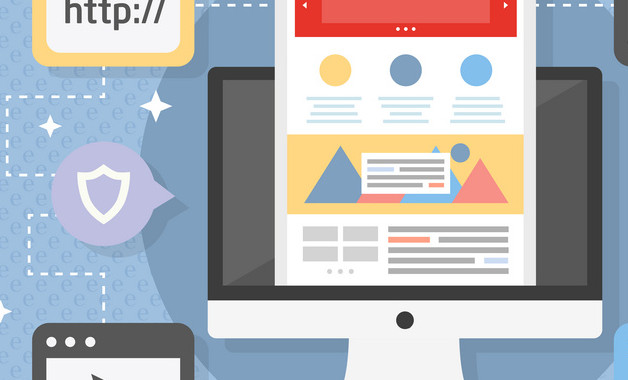电子税务局网上备案上传资料(15个范本)
【导语】本文根据实用程度整理了15篇优质的电子税务知识相关知识范本,便于您一一对比,找到符合自己需求的范本。以下是电子税务局网上备案上传资料范本,希望您能喜欢。

【第1篇】电子税务局网上备案上传资料
自2023年8月起小型微利企业原按月报送财务报表的将变更为按季报送。在每季度终了后15日内(以申报纳税期限实际日期为准)报送季度财务报表,年度终了后5个月内报送年度财务报表。但是很多人不知道在哪里填写财务会计制度备案,今天小编带你一文看懂具体操作。
备案前提
1.纳税人状态不是注销或者非正常户注销;
2.纳税人状态不为简易注销无异议;
3 .不是严重失信纳税人;
4.不存在已下发未办结的风险核查任务。
操作步骤
1.登录电子税务局
点击菜单栏中“我要办税”中的“综合信息报告”模块,在弹出页面右侧选择“制度信息报告”,点击“财务会计制度备案”进入办理页面。
2.新增或变更财务会计制度备案信息
打开财务会计制度备案及变更功能页面后,如果没有会计制度备案信息可以点击[增加]按钮进行添加财务会计制度备案信息。
若之前已有财务会计制度备案信息,则会显示会计制度备案信息列表,可以进行【查看】、【修改】、【作废】等操作。(若记录有误,请先作废或修改原备案有效期再新增备案信息,如果对应会计制度执行期间已经报送过对应的会计报表资料,则不可再作废原备案,只可终止此备案信息的执行期止。)
查看:
新增或修改:
新增或修改页面填写完成后,点击[确定]按钮,保存本次已填写的内容。
3.提交预览
此业务无需上传附列资料。选择点击[提交]按钮,确定提交。
4.提交
点击【提交】,提交后可点击【查看我的申请资料】按钮查看申请资料,点击【下载打印】按钮可下载《财务会计制度及核算软件备案报告书》和《税务事项通知书》。
以上就是电子税务局财务会计制度备案相关操作步骤啦。
本文来源:上海税务
为中小企业提供专业的税法咨询与纳税方案咨询,帮助纳税人在现行法律框架内,完成税务合规、社保合规。喜欢的请关注我们,谢谢!
【第2篇】广西电子税务
一、新办纳税人需要办理哪些涉税业务?
新办纳税人首次办理涉税事项时,首先需要办理“新办信息确认”;其次需要采集法定代表人(负责人、业务)、财务负责人、办税员、发票领用人的身份信息;另外需自领取营业执照之日起15日内,向主管税务机关办理财务会计制度及核算软件备案业务,并自开立基本存款账号或者其他存款账号之日起15日内,向主管税务机关报告全部账号。纳税人办理信息确认后需领用发票的,向主管税务机关申请办理发票领用手续。
二、新办纳税人如何办理税(费)种信息认定,可以通过网上办理吗?
新办纳税人无需单独办理税(费)种信息认定业务。纳税人新办成立到税务机关报到时,税务机关会根据企业经营范围认定税(费)种和税目,新办报到可以通过广西电子税务局办理“新办纳税人套餐”。
三、新办纳税人会涉及什么税(费)种,需要完成哪些申报?
我国目前的税种共有五大类18个税种,在经营初期,企业主要是要定期完成经常性申报事项,包括:增值税及附加税费、企业所得税或个人所得税(经营所得)、代扣代缴个人所得税(综合所得)、水利建设基金,并按期申报财务报表。如企业发生了特定涉税行为,比如签订合同会涉及到印花税、公司自有房产可能会涉及房产税等。另外新办纳税人成立后,按规定为企业员工缴纳的社会保险费也在税务机关办理缴费事项。可以在电子税务局查询认定的税(费)种及对应税(费)种的申报期限。
电子税务局的查询路径为:我的信息--纳税人信息--税费种认定信息模块,可查看相应的税费种认定信息。如图所示:
(点击查看大图)
四、新办纳税人办理纳税申报有什么注意事项?
企业经营初期,最常见的情况就是前期没有收入,那么没有收入的情况是不是也要申报呢?
是的。企业“经营初期”可能面临生产设备不到位、尚未开展业务等情况,没有产生收入,但没有收入≠不用申报≠不用办理涉税业务。根据《税收征收管理法实施细则》第三十二条规定,纳税人在纳税期内没有应纳税款的,也应当按照规定办理纳税申报。
新办企业经营初期这个阶段虽然可能不涉及税款的缴纳,但是申报是必须按期完成的。
目前企业有两种申报方式可以选择:网上申报和上门申报。
网上申报是指通过网上电子申报软件或电子税务局填写报表申报。申报完成后,如已签订三方协议可以直接网上扣缴税款。
上门申报需携带加盖公章的申报表前往办税服务大厅进行办理。
另外就是需要注意纳税申报的时间,需要在申报期结束前办理申报,如果忘记办理的,根据《税收征收管理法》第六十二条规定,纳税人未按照规定的期限办理纳税申报和报送纳税资料的,或者扣缴义务人未按照规定的期限向税务机关报送代扣代缴、代收代缴税款报告表和有关资料的,由税务机关责令限期改正,可以处二千元以下的罚款;情节严重的,可以处二千元以上一万元以下的罚款。
比较特殊的是,实行定期定额缴纳税款的纳税人,可以实行简易申报、简并征期等申报纳税方式。对于采取简易申报方式的定期定额户,在规定期限内通过财税库银电子缴税系统批量扣税或委托银行扣缴认定税款的,当期可不办理申报手续,实行以缴代报。
五、新办纳税人什么时间报送财务报表?
(1)执行《企业会计准则》《企业会计制度》《小企业会计准则》的增值税一般纳税人,按季度和按年度分别报送季度财务会计报表、年度财务会计报表。
(2)执行《企业会计准则》《企业会计制度》《小企业会计准则》的增值税小规模纳税人按年度报送年度财务会计报表。
财务会计报表按季度报送期限为季度终了后15日内,报送日期最后一日如遇到法定休假日,按照《征管法》及其实施细则的规定的规定顺延。
按年度报送期限为年度终了后5个月内。
报送财务报表需要先办理财务会计制度备案,财务会计制度备案和财务报表报送均可通过电子税务局办理。
六、新办纳税人有纳税信用等级吗?
新设立企业,未发生《纳税信用管理办法(试行)》第二十条所列失信行为的,适用m级纳税信用。
七、职工基本社会保险费如何办理缴费?
广西税务部门提供线上线下两种缴费渠道:
线上渠道为“广西税务用人单位客户端(社保费专用)”,网址:https://sbf.guangxi.chinatax.gov.cn:9008/,缴费人可直接在客户端完成户籍确认、三方协议签约、申报缴费和缴费凭证打印等事项。
线下则为前往办税服务厅申报缴费。
八、不同行业的新办纳税人有什么税收优惠?
不同行业税收优惠政策,可以扫描二维码查看哦!
【第3篇】电子税务客户端
自然人扣缴端怎么更新专项扣除?
为进一步优化税收营商环境,方便纳税人线上办税。国家税务总局常德市税务局推出自然人电子税务局扣缴端之专项附加扣除信息更新确认功能指引,支持下载更新全员专项附加扣除信息,有效减少纳税准备时间。
1、登录【自然人电子税务局扣缴客户端】后,在左侧的功能模块或者主页的常用功能中找到【专项附加扣除信息采集】功能;
2、点击后进入【专项附加扣除信息采集】模块。接下来点击左上角的【下载更新】,在下拉菜单中点击【全部人员】后,等待系统发送请求;
3、弹框反馈【下载结果】,即可完成【下载更新全员专项附加扣除信息】操作。另外,点击左上角的【迁入上年数据】,系统将自动搜索可迁入的上年度专项附加扣除信息。
个税零申报自然人电子税务局申报教程
自然人扣缴客户端怎么下载?
自然人扣缴客户端下载途径如下
自然人电子税务局(扣缴端)适用于扣缴义务人代扣代缴个人所得税。扣缴义务人可登陆国家税务总局天津市税务局网站下载自然人电子税务局(扣缴端)。双击安装包程序,点击【立即安装】,即可安装扣缴客户端到本地电脑。
自然人扣缴端怎么切换公司?
方法/步骤如下:
1打开自然人电子税务局(扣缴端)软件,选择登录公司,输入登录密码。
2点击右上角的单位管理。
3接着在所有的公司清单中,选择一个单位点击进入就切换完成啦。
自然人扣缴系统怎么下载人员信息?
1.由企业法定代表人或财务负责人授予办税权限的办税人员前往办税服务厅申请开通【扣缴端数据下载】功能,或者经授权的办税人员通过微信公众号“深圳税务”,依次点击【我要办】-【远程办】选择企业业务,点击【扣缴客户端数据下载权限设置】业务进行办理(功能开通之后,使用时限只有72小时,请在时限内完成后续操作);
2.办税人员实名登录自然人电子税务局扣缴端,进入【人员信息采集】功能,点击“下载”,从税务局端获取之前报送过的人员信息(只能获取人员信息状态为“正常”的人员);
3.获取短信验证码,使用实名账号绑定的手机进行短信验证;
4.完成实名登录和短信验证后,就可以通过【人员信息采集】功能下载人员信息,通过【查询统计】—【单位申报记录查询】功能下载
初次登录自然人电子税务局扣缴端?
初次登录自然人电子税务局缴费需要:
1.web端扣缴功能可通过浏览器搜索“自然人电子税务局”或直接输入网址:https://etax.chinatax.gov.cn进入登录页面。
2.用户可通过个人所得税app扫码登录或手机号码/证件号+密码登录(web端或app端的账户名和密码)两种方式登录。
3.已实名注册的单位法人或财务负责人可直接登录使用。对于单位法人或财务负责人以外的办税人员需要完成实名注册且被授予办税权限(扣缴管理权限或者扣缴办税权限)后才能登录使用。办税授权可由单位法定代表人、财务负责人或有扣缴管理权限的人员通过个人所得税app或自然人电子税务局web端进行授权,也可前往办税服务厅对相关业务申请授权(扣缴管理权限或者扣缴办税权限)。
4.安全登录自然人电子税务局后,点击首页上方【单位办税】进入web端扣缴功能页面
自然人电子税务局(扣缴端)怎么申报?
1、在国家税务总局官网下载 自然人电子税务局(扣缴端)安装好,打开登陆【注意要在当地的国家税务局官网下载,不同地区扣缴端只对应本地企业信息】
2、选左边人员信息采集,然后点击添加。输入员工信息,如果没有员工输入法人的就行,任职受雇日期选上个月1号。
3、输入完信息后保存,点报送,检查下状态验证通过。
4、点左边菜单综合所得申报,右边正常工资薪金所得后面点填写。
5、点左侧综合所得申报,再点右边税款计算,系统自动计算
6、点申报表报送,发送申报,点击获取反馈,看下申报状态,申报成功,无需缴款,就完成了。有税的同学点左边税控缴纳-三方协议交税-立即缴款-确认扣款就行。
个税零申报,自然人电子税务局,申报教程?
1、在国家税务总局官网下载 自然人电子税务局(扣缴端)安装好,打开登陆。【注意要在当地的国家税务局官网下载,不同地区扣缴端只对应本地企业信息】。
2、选左边人员信息采集,然后点击添加。输入员工信息,如果没有员工输入法人的就行,任职受雇日期选上个月1号(如果以前添加过,忽略这步)。
3、输入完信息后保存,点报送,检查下状态验证通过。
4、点左边菜单综合所得申报,右边正常工资薪金所得后面点填写。
5、弹出数据向导,点确定。
6、0申报的同学选生成零工资记录,如果上个月报过,可以选复制上月当期数据。
7、点左侧综合所得申报,再点右边2税款计算,系统自动计算
8、点申报表报送,发送申报,点击获取反馈,看下申报状态,申报成功,无需缴款,就完成了。有税的同学点左边税控缴纳-三方协议交税-立即缴款-确认扣款就行。
【第4篇】电子税务局税款扣缴时间
自然人电子税务局
——扣缴端用户操作手册
编写日期:2023年2月20日
目 录
1. 系统概述 1
1.1. 运行环境 1
1.2. 系统安装 1
1.3. 系统初始化 2
1.4. 系统首页简介 5
1.5. 系统流程简介 6
2. 办税管理 7
2.1. 系统登录 7
3. 人员信息采集 8
3.1. 人员信息登记 8
3.2. 人员信息编辑 14
3.3. 人员信息报送验证 14
3.4. 人员信息查询 16
4. 专项附加扣除信息采集 23
4.1. 配偶信息 24
4.2. 子女教育 25
4.3. 继续教育 26
4.4. 住房贷款利息 27
4.5. 住房租金 29
4.6. 赡养老人 30
4.7. 专项附加扣除年度确认 31
5. 综合所得预扣预缴申报 33
5.1. 收入及减除填写 33
5.2. 减除费用扣除确认 44
5.3. 税款计算 46
5.4. 附表填写 48
5.5. 申报表报送 54
6. 分类所得代扣代缴申报 57
6.1. 分类所得个人所得税代扣代缴申报 57
6.1.1. 收入及减除填写 57
6.1.2. 附表填写 60
6.1.3. 申报表报送 61
6.2. 限售股转让扣缴申报 62
6.2.1. 收入及减除填写 64
6.2.2. 申报表报送 65
7. 非居民个人所得税代扣代缴申报 66
7.1. 收入及减除填写 66
7.2. 附表填写 72
7.3. 申报表报送 74
8. 经营所得个人所得税 75
8.1. 经营所得个人所得税月(季)度申报 76
8.2. 经营所得个人所得税年度申报 80
8.3. 网上申报 83
9. 申报辅助功能 84
9.1. 申报缴税提醒 84
9.2. 综合所得申报更正 84
9.3. 综合所得申报作废 87
9.4. 分类所得扣缴申报更正及作废 88
9.5. 经营所得申报更正及作废 90
10. 税款缴纳 91
10.1. 综合、分类、非居民所得缴款 91
10.1.1. 三方协议缴税 91
10.1.2. 银行端查询缴税 91
10.1.3. 银联缴税 93
10.2. 代理经营所得申报缴款 94
10.2.1. 三方协议缴税 94
10.2.2. 银行端查询缴税 95
10.2.3. 银联缴税 96
10.2.4. 扫码缴税 97
11. 退付手续费核对 99
12. 查询统计 101
12.1. 单位申报记录查询 101
12.2. 个人扣缴明细查询 102
12.3. 缴税记录查询 102
12.4. 经营所得申报记录查询 103
12.5. 经营所得缴款记录查询 103
13. 备案表 105
13.1. 分期缴纳备案表 105
13.1.1. 股权奖励个人所得税分期缴纳备案 105
13.1.2. 转增股本个人所得税分期缴纳备案 106
13.2. 递延纳税备案 108
13.2.1. 非上市公司股权激励个人所得税递延纳税备案 108
13.2.2. 上市公司股权激励个人所得税延期纳税备案 112
13.2.3. 技术成果投资入股个人所得税递延纳税备案 114
13.2.4. 递延纳税情况年度报告表 116
13.3. 科技成果转化备案 117
13.4. 科技成果转化现金奖励备案 118
14. 系统设置 120
14.1. 系统管理 120
14.2. 申报管理 120
14.3. 单位信息 121
14.4. 单位管理 121
15. 消息中心 123
系统概述
运行环境
操作系统: windows 7/ windows 8/ windows 10 中文操作系统;
分辨率:推荐1366×768;
系统日期:必须设置成当天日期;
日期格式:yyyy-mm-dd(以windows 7为例:电脑桌面右下角点击日历→更改日期和时间设置→更改日期和时间”中设置);
内存:建议 4g及以上;
硬盘:建议硬盘合计大小500g及以上;
网络:直接连接网络即可。
系统安装
在税务机关网站上下载安装包后,双击安装包程序,点击【立即安装】,即可安装扣缴端到本地电脑。
注意事项:若已在电脑中安装过扣缴端,双击安装包将提示“修复”或“卸载”。
系统初始化
系统安装完成后,需要进行初始化注册。初始化注册的过程,即通过纳税人识别号从税务机关系统获取企业信息,并保存到本地扣缴端的过程。
点击【立即体验】(或桌面“自然人电子税务局(扣缴端)”快捷方式),进入版本选择界面。在办税大厅终端上部署的客户端需选择“办税大厅版”,其他均选择默认选项,即“扣缴单位版”。
注册第一步:录入单位信息
在[纳税人识别号]/[确认纳税人识别号]的输入框输入扣缴单位的纳税人识别号,已进行过三证合一的单位则输入统一社会信用代码。
注意事项:
[纳税人识别号]和[确认纳税人识别号]必须一致;
注册时必须确保电脑处于联网状态。
注册第二步:获取办税信息
系统自动从税务机关获取当前当地年平均工资、月平均工资以及月公积金减除上限等办税基础信息。
注册第三步:备案办税人员信息
如实填写办税人员姓名、手机号、岗位等信息。
注册第四步:设置数据自动备份
扣缴端的数据保存在本地电脑,为防止系统重装或其他原因造成数据丢失,建议启用自动备份功能。
注意事项:
可自行设置备份路径,建议不要放在电脑系统盘;
进入系统后,可在【系统设置】→【系统管理】→【备份恢复】→【自动备份】中修改数据自动备份的相关设置。
系统首页简介
税款所属月份:默认为系统当前时间的上月。可下拉切换[税款所属月份]。
左边菜单树:通过点击功能菜单打开对应功能模块。
常用功能区:系统常用功能统一放在该处,点击快捷按钮进入功能页面。
待处理事项区:显示消息类型为异议申诉且状态是未处理的消息。
系统流程简介
自然人电子税务局(扣缴端)用于扣缴义务人为在本单位取得所得的人员(含雇员和非雇员)办理全员全额扣缴申报及代理经营所得纳税申报。
扣缴申报的主体流程是:
代理经营所得申报主体流程是:
人员信息采集:根据《个人所得税基础信息表(a表)》的要求采集相关信息,系统采用先报送人员信息再填写报表的方式。
报送及获取反馈:将人员信息报送后,税务局系统对人员身份信息进行验证并反馈验证结果。
报表填写:扣缴申报包括《综合所得预扣预缴申报》、《分类所得代扣代缴申报》、《非居民代扣代缴申报》、《限售股转让所得扣缴申报》四类申报表;经营所得申报包括《预缴纳税申报》(个人所得税经营所得纳税申报表(a表))、《年度汇缴申报》(个人所得税经营所得纳税申报表(b表))。
申报表报送:通过网络方式将填写完整的申报表发送至税务机关并获取申报反馈结果。
税款缴纳:申报成功后通过网上缴款或其他方式缴纳税款。
办税管理
系统登录
注册完成后,点击【立即体验】,即可打开客户端的登录界面。
系统支持在线登录和离线登录两种模式。
离线登录:即使用“本地登录密码”进入系统,如果没有启用登录密码,则直接进入系统。首次选择该方式,系统将会提示是否启用。
在线登录:包含“实名登录”和“申报密码登录”。
【实名登录】:使用在个人所得税app/web实名注册的账号密码登录,或使用个人所得税app扫码登录;
【申报密码登录】:使用单位申报密码登录。
人员信息采集
根据《中华人民共和国个人所得税法》第九条的规定:纳税人有中国公民身份号码的,以中国公民身份号码为纳税人识别号;纳税人没有中国公民身份号码的,由税务机关赋予其纳税人识别号。
扣缴义务人可通过扣缴端采集报送自然人基础信息。
人员信息采集主要包括【添加】、【导入】、【报送】、【导出】、【展开查询条件】和【更多操作】功能。
人员信息登记
人员信息采集到客户端中有三种方式:人员下载、单个添加和批量导入。
人员下载
如果当前未采集人员信息,且已在税务机关进行了扣缴端数据下载备案,则进入人员信息时,系统会弹出如下提示,点击【下载】按钮即可从税务局端下载“任职受雇从业类型”为“雇员”、“保险营销员”、“证券经纪人”和“实习学生(全日制学历教育)”,且未填写离职日期的纳税人。
本功能必须实名登录时才可使用,如未实名登录,则进入系统时会弹出如下提示,点击【重新登录】可重新选择登录方式。
注意事项:
扣缴单位需在税务机关进行扣缴端数据下载备案才可使用。
必须实名登录时才可使用。
开通了分部门申报的企业不能使用。
单个添加
人员信息采集分为境内人员和境外人员,下面以境内人员信息采集操作为例:
点击【添加】,进入“境内人员信息”界面,录入人员基本信息,点击【保存】即可添加成功。
【人员状态】:“正常”或“非正常”。正常状态的人员才能填写申报表,对离职、离退等不再从本单位取得所得的人员,需设置为“非正常”。
【证件类型】:境内人员支持的证件类型有居民身份证;境外人员支持的有中国护照、外国护照、港澳居民来往内地通行证、台湾居民来往大陆通行证等。
【证件号码】:根据所选证件类型填写证件号码。
【姓名】:严格按照所选证件上的真实姓名填写。
【国籍(地区)】:境内人员,国籍自动带出“中国”且无法修改;境外人员,填写所选证件上的国籍地区即可。
【性别】、【出生日期】:选择居民身份证采集的,此两项信息会根据身份证号码信息自动带出,无需填写;使用其他证件,则需手动据实填写。
【学历】:下拉选择纳税人取得的最高学历。
【纳税人识别号】:人员信息采集报送成功后,系统自动生成纳税人唯一的纳税人识别号,本数据项自动带出,无需填写。
【是否存在以下情形】:有本项所列情况的进行勾选,包括残疾、烈属、孤老。勾选“残疾”,则残疾证号必填。
【任职受雇从业类型】:包括雇员、保险营销员、证券经纪人、实习学生(全日制学历教育)、其他。
【任职受雇从业日期】:纳税人入职受雇单位的日期。选择雇员、保险营销员、证券经纪人和实习学生(全日制学历教育)的需填写任职受雇从业日期。
【离职日期】:纳税人从单位离职的日期。选择雇员、保险营销员、证券经纪人和实习学生(全日制学历教育)的,当人员状态修改为“非正常”时,该项必填。
【工号】:填写该纳税人在单位的工号或编号。
【职务】:可据实下拉选择“高层”或“普通”。
【是否扣除减除费用】:默认为“是”。修改为“否”后,综合所得预扣预缴税款计算时的减除费用为0。(纳税人有两处以上综合所得,且不在本单位扣除减除费用的,勾选否)
【入职年度就业情形】:默认为“请选择”,当 “任职受雇从业类型”为“雇员”、“保险营销员”或“证券经纪人”,且“任职受雇从业日期”大于等于2023年7月1日的,可选择“当年首次入职学生”或“当年首次入职其他人员”。选择后,累计减除费用可用从当年1月开始扣除。
【户籍所在地】、【经常居住地】、【联系地址】:填写纳税人的地址信息,下拉选择省、市、区、街道后,必须填写详细地址。
【手机号码】:填写纳税人真实的手机号码。任职受雇从业类型为“雇员”必填。
【电子邮箱】:填写纳税人的电子邮箱。
【开户银行】:选择纳税人银行账号对应的开户银行。
【开户行省份】:选择纳税人银行账户对应的开户银行所在省份。
【银行账号】:填写纳税人本人名下的银行账号。
【个人投资额】:填写自然人股东、投资者个人投资的股本(投资)额。
【个人投资比例】:填写自然人股东、投资者个人投资的股本(投资)额占公司股本(投资)的比例。
注意事项:
人员信息采集表中,带“*”号项为必填项,其他非必填项,可根据实际情况选填。
人员信息报送后,系统会继续对银行信息的人卡一致性进行核验。可在【银行账户】后查看核验结果。核验不通过的,可根据提示信息修改银行账户后重新报送。
若采集人员时姓名中包含生僻字,不能通过输入法正常录入的,可先安装生僻字补丁包后再进行人员姓名录入。操作步骤如下:
步骤一:“境内人员信息”/“境外人员信息”新增界面上方的温馨提示中点击【马上下载】,下载生僻字补丁包,下载后双击该应用程序即可自动安装,安装成功后弹出“生僻字补丁安装成功”提示框,无需进行其他操作。
步骤二:安装成功后在“境内人员信息”/“境外人员信息”新增界面会出现【生僻字】,点击后跳转至录入界面。
步骤三:点击【输入生僻字】,在界面下方通过笔画顺序拼写查找需录入的生僻字,选择后点击【确定】,选择的生僻字出现在最上方空格内,点击【点我复制】及【关闭】,返回到“境内人员信息”添加界面,在基本信息的姓名空格内粘贴即可显示该生僻字保存即可。
境外人员信息添加与境内人员基本一致,不同之处在于比境内人员多了三项必录项:【涉税事由】下拉进行勾选在境内涉税的具体事由;【首次入境时间】和【预计离境时间】分别填写纳税人首次到达中国境内的日期和预计离境的日期。
单个添加人员的业务场景,适用于单位人员较少及姓名中包含生僻字的情况。单位人员较多时,建议使用excel模板批量导入功能。
批量导入
点击【导入】→【模板下载】,下载客户端中提供的标准excel模板。将人员各项信息填写到模板对应列,然后点击【导入】→【导入文件】,选择excel文件,导入到客户端中。
注意事项:当填写信息不符合规范时,在【添加】或【导入】时会有相应的提示。如:身份证号码不满足校验规则、姓名中不能有特殊字符等。需按照提示要求,更正相应信息后,重新保存。
人员信息编辑
人员信息编辑,指对已添加人员的修改操作。人员信息采集到系统后,人员信息存在错误或发生变化时,可以修改人员信息后重新保存。
从未报送成功过的人员,所有信息均可修改,报送成功过的,有以下规则:
关键信息(包括姓名、国籍、证件类型、证件号码)修改:
证件类型和国籍(地区)不允许修改。如果身份验证不通过,则姓名和证件号码两者只能修改其一(详见“3.3人员信息报送验证”);报送成功且暂未进行身份验证的,只能修改姓名。
非关键信息修改:
人员非关键信息修改,可在人员信息采集页双击该条人员信息记录的任何位置,打开“境内人员信息”/“境外人员信息”界面修改信息后保存即可。
多个人员非关键信息需修改为同一信息时,勾选多人后,点击【更多操作】→【批量修改】,选择需要修改的项目,录入正确的内容保存即可。
人员信息报送验证
人员信息采集完毕后,需先将人员信息报送至税务机关端进行验证。
报送
点击【报送】,客户端会将报送状态为“待报送”的人员信息报送至税务机关并进行身份验证,只有报送状态为【报送成功】的人员才允许进行申报表报送等业务操作。
目前系统没有对所有证件进行身份信息验证,会根据系统建设情况陆续增加。
身份验证状态为“验证通过”的,表示该自然人身份信息与公安机关的居民身份登记信息一致。
身份验证状态为“验证中”的,表示尚未获取到公安机关的居民身份登记信息。扣缴单位可以在【更多操作】中进行【身份验证状态更新】。
身份验证状态为“暂不验证”的,表示税务系统暂未与第三方系统联通交互,目前尚无法进行验证。扣缴单位可以忽略该结果,正常进行后续操作。
身份验证状态为“验证不通过”的,扣缴单位应对其进行核实,经核实自然人身份信息准确无误的,则该自然人需前往办税服务厅进行特殊采集登记,信息采集成功后扣缴义务人可以通过客户端【更多操作】-【身份验证状态更新】功能进行更新;经核实确存在问题的,应予以修正。为便于扣缴单位修正错误数据,扣缴端对验证不通过的人员,开放姓名或证件号码修改功能。
姓名、证件号码只能修改其一;对姓名和居民身份证件号码同时错误的,需要前往办税服务厅办理并档业务。
如:修改姓名保存失败后,返回当前修改界面;若直接再次修改居民身份证件号码,保存时提示“姓名和居民身份证件号码不得同时修改”。
修改后的身份信息,点击【保存】时系统将进行验证,需“验证通过”才能保存成功;若“验证不通过”,则保存失败,返回当前修改界面。(注:每日0点至4点公安接口未开放,暂停验证,此时段修改姓名或居民身份证件号码将会保存失败。)
修改成功后,无需对之前申报的数据进行更正申报,系统会将新旧信息自动进行并档归集。
操作步骤:
①在扣缴端点击【人员信息采集】菜单,双击身份验证状态为“验证不通过”的人员进入人员信息编辑界面。
②修改姓名或居民身份证件号码。姓名和居民身份证件号码只能修改其中一项,如果同时修改,系统将会进行提示。
③修改完毕,点击【保存】按钮,系统将对修改后的人员身份信息进行验证。若修改后的身份信息仍验证不通过,则会保存失败,返回当前修改界面。
④验证通过后,会将修改后的信息正式保存到系统中。
人员信息查询
展开查询条件
客户端的查询功能,是指人员众多的情况下,需要查找某个人员的具体信息时,点击【展开查询条件】来展开具体的查询条件。
可通过工号、姓名、证件号码等信息,模糊查找相应的人员信息;也可根据身份验证状态、报送状态、是否残孤烈、任职受雇从业类型等条件进行筛选查询。
导出
点击【导出】,可选择【选中人员】或【全部人员】将人员信息导出到excel表格中进行查看。
更多操作
更多操作包括删除、批量修改、自定义显示列、隐藏非正常人员、状态更新、特殊情形处理和扣缴申报确认功能。
删除
选中人员信息,点击【删除】,可删除人员信息。
只有未报送的人员可以删除人员信息。
批量修改
当多个人员存在相同信息时,可以通过批量修改功能,一键来完成。
自定义显示列
人员信息采集列表中,可以自定义列表中展示的信息。如:无需显示人员状态,可以取消勾选。
隐藏非正常人员
采集界面上会显示人员状态为非正常的人员,在系统中不再对该人员进行业务操作时,可通过本功能隐藏非正常(已离职)人员。
状态更新
可选择更新“身份验证状态”和“银行卡状态”。
身份验证状态:主要针对验证状态为“验证不通过”和“验证中”的人员更新状态,“验证不通过”的人员需要先选中再更新。
银行卡状态:主要针对银行卡状态为“验证不通过”和“验证中”的人员更新银行卡状态,“验证通过”的无需更新。
特殊情形处理
人员添加
人员添加功能主要是添加居民身份证不符合公安系统一般赋码规则的人员,或其他无法通过客户端正常采集的证件的人员,添加前,请确保该人员已在税务机关做过自然人信息特殊采集。
信息更新
人员当前身份信息不正确或有多个身份信息的,在办税服务厅办理关键信息变更或并档处理后,可以通过本功能,更新人员信息和并档信息。
注意事项:
系统已存在的“证件类型”和“证件号码”不支持更新。
不支持跨境内、境外的证件类型更新。
删除重复人员
采集了并档身份证件信息的人员,可通过本功能删除非主档案的身份信息,删除后,本地申报信息将自动归集到主档案身份信息下。
扣缴申报确认
存在异议申诉属实,但仍需为其办理扣缴申报的纳税人,扣缴单位需发起确认邀请,并通知纳税人在个人所得税app或自然人电子税务局web确认同意后方可办理。
【状态】包括“未发送”、“待确认”、“同意”和“不同意”,默认为“未发送”。
未发送:未发起确认邀请,扣缴义务人可以发起确认邀请。
待确认:已发起确认邀请,但纳税人还未在个人所得税app或自然人电子税务局web确认。
同意:已发起确认邀请,且纳税人已确认同意由该扣缴义务人办理个人所得税预扣预缴申报。
不同意:已发起确认邀请,但纳税人确认拒绝由该扣缴义务人办理个人所得税预扣预缴申报。扣缴义务人可以重新发起确认邀请。
专项附加扣除信息采集
专项附加扣除信息采集,是指个人所得税法规定的子女教育、继续教育、大病医疗(暂未开放)、住房贷款利息、住房租金以及赡养老人六项专项附加扣除支出信息的采集。在纳税人未自行采集某个支出项目时,可以由扣缴单位代为采集和报送。
填写说明
首页功能菜单下点击【专项附加扣除信息采集】,显示当前所有已采集专项附加扣除信息的人员列表,双击数据列可查看采集的专项附加扣除明细。
【添加】:添加需要采集专项附加扣除信息的纳税人。
【导入】:使用系统模板填写专项附加扣除,并批量导入到系统。
【报送】:将报送状态为待报送的信息发送至税务机关,报送完成后会自动获取反馈结果。
【删除】:对于采集的专项附加扣除信息,可勾选进行删除。
【下载更新】:下载各渠道(税务局端、扣缴端、web、app端)填报并指定给该扣缴义务人预扣预缴时扣除的专项附加扣除信息。可自行选择下载全部人员或下载指定人员的专项附加扣除信息。如果本地有未报送成功的专项附加扣除信息,可先通过【报送】功能报送后再下载。
【迁入上年数据】:可将扣缴单位上一年度采集的,当前年度仍有效的专项附加扣除复制到当前年度。
【导出】:可选择【选中人员】或【全部人员】进行专项附加扣除信息的导出,导出模版有三种,可根据需要进行选择。
【展开查询条件】:可通过“工号”、“姓名”、“证件号码”和“报送状态”查询纳税人的专项附加扣除信息。
注意事项:
仅【任职受雇从业类型】为雇员的纳税人可采集专项附加扣除。
【下载更新】仅能对【人员信息采集】报送成功的人员进行下载更新,若存在未报送成功的人员,该人员的专项附加扣除信息将无法下载。
对未通过【专项附加扣除信息采集】成功下载过专项附加扣除信息(无论是否有数据)的单位,系统会自动下载一次专项附加扣除信息。进入【综合所得申报】菜单时,系统若校验到本单位有报送成功的人员,且未成功下载过专项附加扣除信息,则自动弹出下载提示,点击【确定】后进行专项附加扣除信息下载。
配偶信息
本功能用于采集单位员工的配偶信息。
【配偶情况】:有配偶的选择“有配偶”并录入配偶信息,无配偶的选择“无配偶”。
【姓名】、【证件类型】、【证件号码】、【国籍(地区)】:如实填写配偶的相关信息。
【身份验证状态】:配偶信息的公安验证状态。
子女教育
本功能用于采集单位员工的子女教育专项附加扣除信息。
【子女姓名】、【证件类型】、【证件号码】、【国籍】:如实填写申请扣除的纳税人子女信息。
【关系】:可选择“子”或者“女”。
【身份验证状态】:子女信息的公安验证状态。
【出生日期】:证件类型为居民身份证时自动带出;为其他类型时,自行如实填写。
【当前受教育阶段】:下拉选择“学前教育阶段”、“义务教育”、“高中阶段教育”、“高等教育”。
【受教育日期起】:填写受教育的起始日期,当前受教育阶段选择学前教育阶段时,该项非必录。
【受教育日期止】:不能早于受教育日期起。
【教育终止日期】:采集时非必录,不再接受学历教育时填写。
【就读国家(地区)】、【就读学校名称】:填写子女接受教育的国家(地区)和学校名称。当前受教育阶段选择学前教育阶段时,就读国家(地区)和就读学校名称非必录。
【本人扣除比例(%)】:默认“请选择”,可选择50%、100%。
【扣除有效期起】:系统自动带出,(受教育日期起、政策生效日期起、扣除年度的1月、纳税人扣除年度在本单位任职起始月份)取时间最后值。
【扣除有效期止】:系统自动带出,(教育终止时间、扣除有效期起所在年份的12月)取时间最前值。
【采集来源】:分为扣缴义务人和纳税人。
【状态】:分为“待报送”,“报送成功”和“删除待报送”。
【更新日期】:专项附加扣除信息更新时间。
【新增】:点击则新增一行空白数据,能新增的数据行不限制。
【删除】:可选择一条或多条数据进行删除。
继续教育
本功能用于采集单位员工的继续教育专项附加扣除信息。
填写说明
学历(学位)继续教育情况:
【入学时间起】:填写学历教育入学时间。
【(预计)毕业时间】:填写预计学历教育结束时间。
【教育阶段】:下拉据实选择“大学专科、大学本科、硕士研究生、博士研究生、其他”。
【扣除有效期起】:系统自动带出,(入学时间起、政策生效日期起所在月份、扣除年度的1月、纳税人扣除年度在本单位任职起始月份)取时间最后值。
【扣除有效期止】:系统自动带出,(扣除有效期起所在年份的12月、(预计)毕业时间)取时间最前值。
【状态】:分为“待报送”,“报送成功”和“删除待报送”。
职业资格继续教育情况:
【继续教育类型】:下拉选择“技能人员职业资格、专业技术人员职业资格”。
【发证(批准)日期】:填写证书上注明发证日期,不得大于系统当前日期。
【证书名称】、【证书编号】:填写取得证书名称和证书上注明的编号。
【发证机关】:填写证书上注明的发证机关。
【扣除有效期起】:默认为发证(批准)日期所在年度的1月。
【扣除有效期止】:默认为发证(批准)日期所在年度的12月。
【状态】:分为“待报送”,“报送成功”和“删除待报送”。
住房贷款利息
本功能用于采集单位员工的住房贷款利息专项附加扣除信息。
填写说明
【房屋坐落地址】:填写房屋具体的坐落地址。下拉选择省、市、区、乡镇街道,具体规则与人员登记中的居住地址一致。
【房屋楼牌号】:填写房屋详细地址。
【证书类型】:下拉选择“房屋所有权证、不动产权证、房屋买卖合同、房屋预售合同”。
【房屋证书号】:录入房屋证书上的编号。
【本人是否借款人】:如实选择“是”或“否”。
【是否婚前各自首套贷款,且婚后分别扣除50%】:根据实际情况选择。若借贷人为非本人,则“是否婚前各自首套贷款,且婚后分别扣除50%”选项置灰不可填写;只有借贷人为本人,该选项才可填写。
公积金贷款和商业贷款信息必须填写其中一项:
【贷款合同编号】:填写与金融机构签订的住房贷款合同编号。
【首次还款日期】:选择住房贷款合同上注明的首次还款日期。
【贷款期限(月数)】:填写住房贷款合同上注明的贷款月数。
【扣除有效期起】:系统自动带出,(政策生效日期起所在月份、首次还款日期、扣除年度1月、纳税人扣除年度在本单位任职起始月份)取时间最后值,精确到年、月。
【扣除有效期止】:系统自动带出,(扣除有效期起所在年份的12月、首次还款日期+贷款期限)取时间最前值,精确到年、月。
【状态】:分为“待报送”,“报送成功”和“删除待报送”。
住房租金
本功能用于采集单位员工的住房租金专项附加扣除信息。
填写说明
【工作城市】:填写纳税人工作市一级城市。
【出租方类型】:下拉选择“个人”或“组织”。
【出租方姓名(单位名称)】、【证件号码(统一社会信用代码)】:填写出租方名称和证件号码(统一社会信用代码),非必录项。
【证件类型】:根据实际情况填写,非必录项。
【房屋坐落地址】、【房屋坐落楼牌号】:填写房屋具体的坐落地址。下拉选择省、市、区、乡镇街道后录入详细地址。
【住房租赁合同编号】:填写签订的住房租赁合同编号。
【租赁日期起】、【租赁日期止】:填写住房租赁合同注明的租赁起止时间。
【扣除有效期起】:系统自动带出,(政策生效日期起所在月份、租赁日期起、扣除年度1月、纳税人扣除年度在本单位任职起始月份)取时间最后值。
【扣除有效期止】:系统自动带出,(扣除有效期起所在年份的12月、租赁日期止)取时间最前值。
【状态】:分为“待报送”,“报送成功”和“删除待报送”。
赡养老人
本功能用于采集单位员工的赡养老人专项附加扣除信息。
填写说明
【是否独生子女】:据实选择“是”或“否”。
【分摊方式】:下拉选择“赡养人平均分摊”、“被赡养人指定分摊”或者“赡养人约定分摊”。
被赡养人信息:
【姓名】、【身份证件类型】、【身份证件号码】【国籍(地区)】:如实填写被赡养人身份信息。
【身份验证状态】:被赡养人的公安验证状态。
【关系】:下拉选择“父母”、“其他”。
【出生日期】:证件类型为居民身份证时自动带出;其他类型时自行填写。
【扣除有效期起】:系统自动带出,((出生日期+60年)的当月、政策生效日期起月份、扣除年度1月、纳税人扣除年度在本单位任职起始月份)取时间最后值。
【扣除有效期止】:默认为扣除年度的12月。
【状态】:分为“待报送”,“报送成功”和“删除待报送”。
共同赡养人信息:
【姓名】、【身份证件类型】、【身份证件号码】:如实填写共同赡养人身份信息。
以上专项附加扣除信息采集报送后,可在综合所得预扣预缴【正常工资薪金所得】下进行税前申报扣除。
纳税人取得劳务报酬所得、稿酬所得、特许权使用费所得需要享受专项附加扣除的,应当在次年3月1日至6月30日内,自行向税务机关办理综合所得年度汇算清缴时自行申报扣除。
专项附加扣除年度确认
12月起,可以对下一年度的专项附加扣除信息进行年度确认,确认后可以将2023年的专项附加扣除信息迁移至2023年。
首页【税款所属月份】为2023年时,未将2023年专项附加扣除信息迁移至2023年的,进入【专项附加扣除信息采集】菜单时,会提示是否需要将2023年扣缴义务人自行采集的专项附加扣除迁入到2023年。
选择【马上迁入】的,系统会将2023年由扣缴义务人采集且仍有效的专项附加扣除信息迁入到2023年;选择【稍后迁入】的,系统不进行迁移,如果需要迁移,可以在2023年度中点击【迁入上年数据】进行迁入。
注意事项:
采集来源为【扣缴义务人】的专项附加扣除信息才能进行确认并迁移到2023年度,采集来源为【纳税人】的,需要纳税人在个人所得税app或web自行确认
综合所得预扣预缴申报
综合所得个人所得税预扣预缴申报,是指扣缴义务人在向居民个人支付综合所得时,根据已采集的个人身份信息,结合当期收入、扣除等情况,在支付所得的月度终了之日起十五日内,向主管税务机关报送《综合所得个人所得税预扣预缴报告表》和主管税务机关要求报送的其他有关材料,进行综合所得个人所得税预扣预缴申报。
实行个人所得税预扣预缴申报的综合所得包括:工资、薪金所得;劳务报酬所得;稿酬所得;特许权使用费所得。
填写说明
首页功能菜单下点击【综合所得申报】,进入“综合所得预扣预缴表”页面,页面上方为申报主流程导航栏,根据【1收入及减除填写】、【2税款计算】、【3附表填写】和【4申报表报送】四步流程完成综合所得预扣预缴申报。
收入及减除填写
用于录入综合所得各项目的收入及减除项数据,点击界面下方综合所得申报表名称或【填写】进入表单,即可进行数据的录入,各项表单的填写方式,与“人员信息采集”操作类似,都可选择使用单个添加,或下载模板批量导入。
点击【正常工资薪金所得】,进入“正常工资薪金所得”界面。包括【返回】、【添加】、【导入】、【预填专项附加扣除】、【导出】、【展开查询条件】和【更多操作】功能。进入“正常工资薪金所得”界面时,系统自动校验当前是否为“未申报”状态,如果是则弹出“为避免员工通过其他渠道采集的专项附加扣除信息发生未扣、漏扣的情况,建议通过【专项附加扣除信息采集】菜单进行【下载更新】后,再进行【税款计算】。如确实无需下载更新的,请忽略本提示”的提示框,点击【确定】。
点击【导入】→【模板下载】下载标准模板,录入数据后,点击【导入数据】→【标准模板导入】选择模板文件批量导入数据。
点击【导入】→【导入数据】弹出的界面,若上月没有数据,则【复制上月当期数据】的单选内容置灰,且提示“暂无上月数据,无法复制”;上期有数据的,可正常选中【复制上月当期数据】项,点击【立即复制数据】则将上月的数据复制到本月所属期报表中。复制成功后若有员工涉及到专项附加扣除的,需再点击【预填专项附加扣除】;如果该属期零工资的员工较多,也可以选择【生成零工资】,为全员生成零收入记录,生成后再手动对非零工资的员工进行修改。
点击【添加】弹出“正常工资薪金所得 新增”界面,进行单个数据录入。
【适用公式】:根据实际情况选择,若不能确定适用公式,可点击右侧的【帮助】根据系统引导提示选择。
【本期收入】:未选择“适用公式”或选择公式(5)时直接录入。其他情形则通过点击【请录入明细】填写相关数据。
【基本养老保险费】、【基本医疗保险费】、【失业保险费】、【住房公积金】:按国家有关规定缴纳的三险一金,填写个人承担且不超过当地规定限额的部分。
【子女教育支出】、【继续教育支出】、【住房贷款利息支出】、【住房租金支出】、【赡养老人支出】:点击“正常工资薪金所得”界面【预填专项附加扣除】自动获取填充报送成功人员的可扣除额度,也可手动录入。根据政策要求,住房租金支出、住房贷款利息支出不允许同时扣除。
【商业健康保险】:填写按税法规定允许税前扣除的商业健康保险支出金额,扣除限额2400元/年(200元/月)。
【税延养老保险】:仅试点地区可录入。填写按税法规定允许税前扣除的税延商业养老保险支出金额,扣除限额为当月工资收入的6%与1000元之间的孰小值。
【准予扣除的捐赠额】:按照税法规定,个人将其所得对教育、扶贫、济困等公益慈善事业进行捐赠,捐赠额未超过纳税人申报的应纳税所得额百分之三十的部分,可以从其应纳税所得额中扣除;国务院规定对公益慈善事业捐赠实行全额税前扣除的,从其规定。
点击【预填专项附加扣除】,弹出提示框,勾选确认需要进行自动预填,选择预填人员范围后,点击【确认】,可自动将采集的专项附加扣除信息下载到对应纳税人名下,自动填入申报表。
综合所得项目填写界面默认显示【添加】,若企业已在税务机关开通汇总申报,则在【添加】按钮的下拉菜单,可选择【明细申报】或【汇总申报】。点击【明细申报】则打开前面介绍的按人员明细填写的界面,点击【汇总申报】则打开汇总申报填写界面。
汇总填写界面,根据实际情况直接填写本企业该所得项目下汇总的收入信息,该界面直接可显示应纳税额、应补(退)税额等信息。
其他综合所得项目数据采集方式基本一致,各自界面如下:
【全年一次性奖金额】:填写当月发放的全年一次性奖金收入总额。
注意事项:同一个纳税人一个纳税年度只能申报一次全年一次性奖金收入,如果系统检测到该纳税人已填写过,则切换所属月份再填写保存时会提示。
【内退一次性补偿金】:个人在办理内部退养手续后从原任职单位取得的一次性收人。
【分摊月份数】:办理内部退养手续后至法定离退休年龄之间月份数。
【年金领取收入额】:本次领取年金的金额。
【已完税缴费额】:指在财税[2013]103号文件实施之前缴付的年金单位缴费和个人缴费且已经缴纳个人所得税的部分,通常指的是2023年前的年金已完税缴费额。
【全部缴费额】:账户中实际年金缴纳部分。
【免税收入】:一次性补偿收入在原任职受雇单位所在直辖市、计划单列市、副省级城市、地级市(地区、州、盟)上一年度城镇职工社会平均工资3倍数额以内的部分,免征个人所得税,免税收入填写一次性补偿收入的数据;超过3倍数额时超过部分进行计税,免税收入填写上一年度城镇职工社会平均工资3倍数额。
【收入】:填写当月发放的央企负责人绩效薪金延期兑现收入任期奖励收入总额。
注意事项:该所得同一个纳税人同一个月只能填写一条。税率按照应纳税所得额÷12个月得到的数额,适用月度税率表对应的税率。
【收入】:填写单位按低于购置或建造成本价格出售住房给职工,职工因此而少支出的差价部分。
注意事项:税率按照应纳税所得额除以12个月得到的数额,适用月度税率表对应的税率。所得同一个纳税人一个月只能填写一条。
【所得项目】:选择人员后,如果人员的“任职受雇从业类型”为“保险营销员”,则所得项目默认为“保险营销员佣金收入”; “任职受雇从业类型”为“证券经纪人”,则所得项目默认为“证券经纪人佣金收入”, “任职受雇从业类型”为“实习学生(全日制学历教育)”,则所得项目默认为“其他连续劳务报酬”,其他类型的人员不能选择。
【费用】:自动带出,不可修改,默认为本期收入×20%。
【展业成本】:(本期收入-费用)×25%,自动带出,不可修改。当所得项目为“其他连续劳务报酬”时不可扣除。
注意事项:
一个人员一个月只允许填写一条,选择人员时,如果已填写,则自动带出已填写信息。
“其他连续劳务报酬”仅支持“任职受雇类型”为“实习学生(全日制学历教育)”的纳税人填写。
【姓名】:人员信息采集中“任职受雇从业类型”选择“保险营销员”、“证券经纪人”或“其他”的可以选择。
【所得项目】:包含“一般劳务报酬所得”、“其他非连续劳务报酬”。
【费用】:每次收入不超过四千元的,费用按八百元计算;每次收入四千元以上的,费用按收入的百分之二十计算。
【允许扣除的税费】:填写按照个人所得税法及其他法律法规规定的,实际可扣除的税费。
【免税收入】:稿酬所得的收入额减按百分之七十计算(30%做免税收入处理),即显示本期收入减除费用后的30%部分,可修改。
【费用】:每次收入不超过四千元的,费用按八百元计算;每次收入四千元以上的,费用按收入的百分之二十计算。
【分摊年度数】:办理提前退休手续至法定退休年龄的实际年度数,不满一年按一年计算。
【适用公式】:根据实际情况选择,若不能确定适用公式,可点击右侧的【帮助】根据系统引导提示选择。
【本月股权激励收入】:未选择“适用公式”或选择公式(5)时直接录入。其他情形则通过点击【请录入明细】填写相关数据。
【本年累计股权激励收入(不含本月)】:本年不含本月的所有股权激励收入之和。
【收入】:本月税收递延型商业养老保险的养老金收入。
【免税收入】:默认带出收入×25%,可修改。
【税率】:按照10%的比例税率计算缴纳个人所得税。
注意事项:
综合所得里的“正常工资薪金”、“央企负责人绩效薪金延期兑现收入和任期奖励”、“个人股权激励收入”、“提前退休一次性补贴”、“解除劳动合同一次性补偿金”、“全年一次性奖金收入”都只有雇员才能填写。
任职受雇从业类型为“雇员”时,综合所得/非居民所得的一般劳务报酬所得和其他劳务报酬所得不可填写。
针对“正常工资薪金所得”、“劳务报酬所得(保险营销员、证券经纪人)”,系统【更多操作】中新增【批量导入删除】功能,支持导入人员名单,按名单进行批量删除收入信息。
减除费用扣除确认
根据《国家税务总局关于进一步简便优化部分纳税人个人所得税预扣预缴方法的公告》(国家税务总局公告2023年第19号)的规定,上年度各月(1至12月)均在同一单位取得工资薪金且全年不超过6万元的居民个人,如2023年度仍在本单位任职,则在预扣预缴个人所得税时,自1月份起可直接按照6万元扣除累计减除费用(对按照累计预扣法预扣预缴劳务报酬所得个人所得税的居民个人比照上述规定执行)。
减除费用扣除确认流程说明:
2023年个人所得税预扣预缴申报结束后(2023年2月),税务局端会根据扣缴单位上一年度预缴申报数据,自动统计符合条件的纳税人;但针对需要在2023年2月之前办理2023年1月属期综合所得预缴算税业务的扣缴单位,由于税务局端暂未统计纳税人名单,因此扣缴端提供了自动统计“符合享受6万元扣除减除费用”纳税人名单的功能。
办理2023年1月税款所属期算税业务时,点击【综合所得申报】,在【收入及减除填写】界面点击【填写】“正常工资薪金所得”或“劳务报酬(保险营销员、证券经纪人、其他连续劳务)”,点击【更多操作】-【减除费用扣除确认】,系统会根据本地上一年度预扣预缴申报数据进行判断,如果本地上年度1-12月数据完整,且不存在已确认“是否直接按照6万元扣除”减除费用的纳税人,则会自动根据本地数据统计符合按照6万元扣除减除费用的纳税人。
【添加】:2023年2月前,如果存在符合条件但系统未统计到的纳税人,可通过【添加】功能手动新增;2023年2月起,由于税局局端已经统计了符合条件的纳税人,所以扣缴端不再支持手动新增纳税人。
【更新】:如果重装了扣缴客户端或通过其他渠道变更了需要按照6万元扣除减除费用的纳税人信息,可点击【更新】按钮从服务端获取最新的确认结果。
【导出】:减除费用扣除确认完成后,可将确认的记录导出到excel文件中。
【确认】:减除费用扣除确认完成后,点击【确认】可将本次确认结果保存到服务端。
注意事项:
统计到的纳税人“是否直接按照6万元扣除”默认为“是”,如果由于预计本年度发放给纳税人的收入将超过6万元、纳税人需要纳税记录、本人有多处所得合并后全年收入预计超过6万元等原因,纳税人无需享受政策,可经双方确认后,选择“否”,点击“确认”按钮后,仍按照原方法计算并预缴个人所得税。
2023年预缴申报结束后,税务局端会根据扣缴单位全年申报数据统计符合直接扣除6万元减除费用条件的纳税人。不在税务局端统计名单上的纳税人不能按照6万元扣除累计减除费用。
税款计算
点击【税款计算】,系统自动对“收入及减除填写”模块中填写的数据进行计税,其中“正常工资薪金所得”和“劳务报酬(保险营销员、证券经纪人、其他连续劳务)”会下载本纳税年度上期累计数据,再与当期填写的数据合并累计计税(税款所属期为一月时只检查是否有待计算数据,有则进行算税)。如果本次只有汇总申报记录,则无需调用税务机关系统往期申报数据。
往期更正申报时,如果存在需要重新算税的人员,点击【税款计算】会弹出是否需要更新减除费用的选择框。如果需要对所有申报人员重新计算减除费用,请选择【更新累计扣除的减除费用】,如果不需要更新则选择【不更新累计扣除的减除费用】。
如果只需更新部分人员的减除费用,则可以选择【不更新累计扣除的减除费用】后,在税款计算界面选中需要更新的人员,点击【重新计算】-【选中人员】更新部分人员的减除费用。
“税款计算”界面分所得项目显示对应项目的明细数据和合计数据,右上角显示综合所得的合计数据,包括申报总人数、本期收入总额和应补退税额。
点击右上角【导出】,可将目前显示的所得项目报表明细导出为excel电子表格进行查看或存档。
双击其中一条数据,可以查看该行人员具体的计税项,包括当期各类明细数据和年内累计数据。明细查看页面,只允许查看数据,不允许修改。
注意事项:
税款计算获取上期累计数据时,可在【系统设置】→【申报管理】→【综合所得算税】中根据实际情况切换选择从税务局端获取或本地文件获取。
【入职年度就业情形】选择了“当年首次入职学生”或“当年首次入职其他人员”的,自2023年7月税款所属期起,“正常工资薪金所得”、“保险营销员佣金收入”和“证券经纪人佣金收入”的累计减除费用可从当年1月开始扣除。
在【减除费用扣除确认】中选择了“直接按照6万元扣除”的纳税人,如果“任职受雇从业日期”小于等于“扣除年度1月”,“离职日期”大于等于“扣除年度1月”,则可直接按照6万元扣除累计减除费用。
附表填写
在收入及减除中填写了免税收入、减免税额、商业健康保险、税延养老保险和准予扣除的捐赠额情况下,需要在相应附表里面完善附表信息。
减免事项附表
免税收入:
用户补充免税收入对应的具体免税事项信息。
综合所得中填写过免税收入的人员,系统会自动在减免事项附表【免税收入】界面生成一条该人员本次填写的免税收入记录,双击该条记录补充完善对应的免税事项名称等内容。
【所得项目】:根据综合所得中填写的所得项目自动带出。
【总免税收入】:根据综合所得项目中该人员填写的免税收入自动合计带出。
【免税事项】:下拉选择可享受的免税事项。
【免税性质】:根据选择的免税事项自动匹配对应的免税性质。
注意事项:
按照税法规定,稿酬所得的收入额可减按百分之七十计算。针对30%的免税收入,可选择自动生成免税收入附表。
减免税额:
用于补充减免税额对应的具体减免事项信息。
综合所得中填写过减免税额的人员,系统会自动在减免事项附表界面生成一条该人员本次填写的减免税数据,双击该条记录补充完善对应的减免税事项名称等内容。
【总减免税额】:根据综合所得项目中该人员填写的减免税额自动合计带出。
【减免事项】:下拉选择人员可享受的减免税对应事项。
【减免性质】:根据选择的减免税事项自动匹配对应的减免性质。
商业健康保险附表
根据税法规定,对个人购买或单位统一购买符合规定的商业健康保险产品的支出,允许税前扣除,扣除限额为2400元/年(200元/月)。在综合所得预扣预缴申报表里录入了商业健康保险数据的人员,应报送《商业健康保险税前扣除情况明细表》。
【税优识别码】:为确保税收优惠商业健康保险保单的唯一性、真实性和有效性,由商业健康保险信息平台按照'一人一单一码'的原则进行核发,填写个人保单凭证上打印的数字识别码。
【保单生效日期】:该商业健康保险保单生效的日期。
【年度保费】:商业健康保险保单年度内该保单的总保费。
【月度保费】:月缴费的保单填写每月所缴保费,按年一次性缴费的保单填写年度保费除以12后的金额。
【本期扣除金额】:根据国家有关政策对个人购买或单位统一购买符合规定的商业健康保险产品的支出,扣除限额为2400元/年(200元/月)。
税延养老保险附表
自2023年5月1日起,在上海市、福建省(含厦门市)和苏州工业园区实施个人税收递延型商业养老保险试点。对试点地区个人通过个人商业养老资金账户购买符合规定的商业养老保险产品的支出,允许在一定标准内税前扣除。在综合所得中填写税延养老保险支出税前扣除申报的人员,应报送《税延型商业养老保险税前扣除情况明细表》。
【税延养老账户编号】、【报税校验码】:按照中国保险信息技术管理有限责任公司相关信息平台出具的《个人税收递延型商业养老保险扣除凭证》载明的对应项目填写。
【月度保费】:取得工资薪金所得、连续性劳务报酬所得(特定行业除外)的个人,填写《个人税收递延型商业养老保险扣除凭证》载明的月度保费金额,一次性缴费的保单填写月平均保费金额。
【本期扣除金额】:取得工资薪金所得的个人,应按税延养老保险扣除凭证记载的当月金额和扣除限额孰低的方法计算可扣除额。扣除限额按照申报扣除当月的工资薪金的6%和1000元孰低的办法确定。
准予扣除的捐赠附表
根据《个人所得税法》及其《实施条例》的规定,个人将其所得对教育、扶贫、济困等公益慈善事业进行捐赠,捐赠额未超过纳税人申报的应纳税所得额百分之三十的部分,可以从其应纳税所得额中扣除;国务院规定对公益慈善事业捐赠实行全额税前扣除的,从其规定。
个人将其所得对教育事业和其他公益事业的捐赠,是指个人将其所得通过中国境内的社会团体、国家机关向教育和其他公益事业以及遭受严重自然灾害地区、贫困地区的捐赠。在综合所得中填写了“准予扣除的捐赠额”扣除项目的,应报送《准予扣除捐赠附表》。
【受赠单位名称】:填写受赠单位的法定名称全称。
【受赠单位纳税人识别号(统一社会信用代码)】:填写受赠单位的纳税人识别号或者统一社会信用代码。
【捐赠凭证】:填写捐赠票据的凭证号。
【捐赠日期】:填写个人发生的公益慈善事业捐赠的具体日期。
【捐赠金额】:填写个人发生的公益慈善事业捐赠的具体金额。
【扣除比例】:填写税法规定的可以公益慈善事业捐赠支出税前扣除比例。如:30%或者100%。
【实际扣除金额】:填写个人取得“扣除所得项目”对应收入办理扣缴申报或者自行申报时,实际扣除的公益慈善事业捐赠支出金额。
【备注】:填写居民个人认为需要特别说明的或者税务机关要求说明的事项。
申报表报送
申报表填写、税款计算完成后,点击【申报表报送】进入报表申报界面。该界面可完成综合所得预扣预缴的正常申报、更正申报以及作废申报操作。当月第一次申报发送时,进入“申报表报送”界面,默认申报类型为正常申报,申报状态为未申报,显示【发送申报】。
【申报类型】:有“正常申报”和“更正申报”两种申报类型,默认为“正常申报”。
【申报状态】:主要有“待申报”、“申报处理中”、“申报失败”、“申报成功”等状态。
【是否可申报】:系统自动校验综合所得申报表填写的数据都填写完整并符合相关逻辑校验后,显示为“是”;反之则显示为“否”,下方提示区显示具体提示信息。只有当所有申报表均为“是”时,【发送申报】才可点击。
【导出申报表】:当申报数据全都校验通过之后,点击按钮后可以生成综合所得申报表(标准表样格式和大厅报送格式),否则系统会提示“有申报数据校验未通过,请先核对申报数据。”
【获取反馈】:点击【发送申报】后,局端服务器会提示正在处理申报数据,若系统未能自动获取到税务机关反馈信息,可稍后点击【获取反馈】查看申报结果。当前所得月份申报状态为“申报处理中”、“作废处理中”时,【获取反馈】可用,点击后即可下载获取税务机关系统反馈的该表申报操作结果。
获取反馈后,申报类型为“正常申报”,申报状态为“申报成功,未缴款”(若申报税款为0时,显示无需缴款状态),显示【作废申报】和【更正申报】。
【作废申报】、【更正申报】:申报成功后,可点击【作废申报】或【更正申报】,对已申报的数据进行作废处理或修改已申报的数据(详细讲解可见预扣预缴申报作废和更正章节)。
注意事项:
企业状态不为清算的,需在法定申报期时才可【发送申报】。例如2023年1月税款所属期报表需在2023年2月时才可点击操作(清算状态的,2023年1月即可申报2023年1月税款所属期的报表)。
如果为身份冒用高风险企业,则申报表中的所有纳税人,均需发起确认邀请,并等待纳税人同意后方可办理扣缴申报。
如果非高风险企业,也非免确认企业,则需对存在异议申诉属实记录的纳税人发起确认邀请。针对发起确认邀请后一直未确认且无法联系的纳税人,扣缴单位可前往办税服务厅申请将纳税人添加至“扣缴事项免确认自然人名单”(按税款所属期添加,名单中的纳税人该属期允许由扣缴单位办理扣缴申报业务)。
申报表报送界面各项统计,除“纳税人数”和“申报总人数”外,均包含汇总申报信息。(即允许出现“纳税人数”为0,但金额列大于0的情况)。
分类所得代扣代缴申报
分类所得个人所得税代扣代缴申报
分类所得个人所得税代扣代缴申报是指扣缴义务人向居民个人支付分类所得时,不论其是否属于本单位人员、支付的分类所得是否达到纳税标准,扣缴义务人应按月或按次计算个人所得税,在代扣税款的次月十五日内,向主管税务机关报送《个人所得税扣缴申报表(适用于分类所得代扣代缴)》和主管税务机关要求报送的其他有关资料。
实行个人所得税分类所得扣缴申报的应税所得包括:利息、股息、红利所得;财产租赁所得;财产转让所得;偶然所得。取得的所得适用比例税率,税率为百分之二十。
填写说明
首页功能菜单点击【分类所得申报】,进入“一般分类所得代扣代缴申报”页面,页面上方为申报主流程导航栏,根据【1收入及减除填写】、【2附表填写】和【3申报表报送】三步流程完成分类所得代扣代缴申报。
收入及减除填写
点击界面下方一般分类所得申报表名称或【填写】进入表单,即可进行数据的录入。一般分类所得项目未发生重大调整,下面展示各分类所得填写界面,就调整项和注意点讲解。
股息利息红利所得申报表:
【应纳税所得额】:系统自动带出。应纳税所得额=(收入-免税收入)×减按计税比例-扣除及减除项目合计。
注意事项:选择“汇总申报”时,姓名、证件号码和证件类型都为空,不可修改。
财产租赁所得申报表:
财产租赁所得,分类所得中只有此项所得有减除费用概念,每次收入不超过四千元的,减除费用八百元;四千元以上的,减除百分之二十的费用。
【所得项目】:包含“个人出租住房所得”和“其他财产租赁所得” (财税〔2008〕24号第二条)。
【减免税额】:分类所得所有所得项目有符合规定的减免情形,均可填写。
财产转让所得申报表:
【所得项目】:包含财产拍卖所得及回流文物拍卖所得、股权转让所得及其他财产转让所得。
扣除及减除:该模块下内容根据选择的所得项目而有所区别。
【收入】:当所得项目为“股权转让所得”时,允许0申报。
【是否提供财产原值凭证】:当所得项目选择“财产拍卖所得及回流文物拍卖所得”时,“是否提供财产原值凭证”选择为“否”,以收入减除准予扣除的捐赠后的余额,为应纳税所得额,税率2%和3%可选;选择为“是”,以收入减除财产原值、允许扣除的税费、其他和准予扣除的捐赠后的余额,为应纳税所得额,税率是20%。
【投资抵扣】:只有所得项目选择为“股权转让所得”时,该栏次可填写。
偶然所得申报表:
【所得项目】:包含“省级、部级、军级奖金”、“外国组织和国际组织奖金”、“见义勇为奖金”、“举报、协查违法犯罪奖金”、“社会福利募捐奖金、体彩奖金”、“有奖发票奖金”、“随机赠送礼品”、“其他偶然所得”。
注意事项:
分类所得申报的所有所得项目,支持同一个纳税人同一个税款所属期填写多条申报数据(包括非居民所得申报表)。
利息股息红利所得和偶然所得,若需汇总申报,要先到税务大厅通过【扣缴汇总申报设置】模块,按所得项目开通汇总申报。
自2023年起,偶然所得新增“随机赠送礼品”所得项目。获奖人数较多且未获取纳税人真实的基础信息时,扣缴义务人可暂采用汇总申报方式,注明“随机赠送礼品汇总申报”,但礼品发放的相关材料需要依法留存备查。(该所得项目2023年前税款所属期不可用)
附表填写
与综合所得相比,分类所得中增加了《个人股东股权转让信息表》用于对非居民填写了股权转让所得进行补充股权转让明细信息。
【股权转让个人所得税申报类型】:根据股权转让个人所得税申报情况选择。
被投资企业信息:
【被投资企业注册资本(投资额)】:填写被投资企业注册资本或者投资额金额。
【转让时企业账面净资产金额】、【实收资本】、【资本公积】、【盈余公积】、【未分配利润】、【其他】:填写个人股东股权转让时,被投资企业的账面净资产金额,以及其中包含的实收资本、资本公积、盈余公积、未分配利润金额、其他综合收益等。
【拥有规定资产的企业转让时净资产公允价值】:填写个人股东拥有规定资产的被投资企业转让时净资产的公允价值金额。
股权出让方/受让方信息:
【转让合同编号】:填写股权转让合同编号。
【转让股权占企业总股份比重(%)】:填写股权转让前,出让方所持股权占企业总股权比例。
申报表报送
用于完成一般分类所得代扣代缴的正常申报、更正申报以及作废申报操作。
点击【3申报表报送】进入“申报表报送”界面,系统自动生成待申报清单。申报表通过系统申报数据校验,“是否可申报”显示为是;若存在申报表数据校验不通过,“是否可申报”显示为否,该界面下方提示区显示具体错误提示信息。只有填写的所有申报表“是否可申报”均为是时,【发送申报】才允许点击。
申报成功后,当前所得月份未缴款或无需缴款时发现申报数据有误,可点击【作废申报】,对已申报的数据进行作废处理,或点击【更正申报】对申报成功的申报表数据修改后重新申报;当前所得月份已缴款,只可使用更正申报功能修改已申报数据重新申报(具体讲解见分类申报的作废和更正章节)。
限售股转让扣缴申报
限售股申报范围包括六类:
(一)财税[2009]167号文件规定的限售股;
(二)个人从机构或其他个人受让的未解禁限售股;
(三)个人因依法继承或家庭财产依法分割取得的限售股;
(四)个人持有的从代办股份转让系统转到主板市场(或中小板、创业板市场)的限售股;
(五)上市公司吸收合并中,个人持有的原被合并方公司限售股所转换的合并方公司股份;
(六)上市公司分立中,个人持有的被分立方公司限售股所转换的分立后公司股份;
按照8类交易方式分别缴纳:
(一)个人通过证券交易所集中交易系统或大宗交易系统转让限售股;
(二)个人用限售股认购或申购交易型开放式指数基金(etf)份额;
(三)个人用限售股接受要约收购;
(四)个人行使现金选择权将限售股转让给提供现金选择权的第三方;
(五)个人协议转让限售股;
(六)个人持有的限售股被司法扣划;
(七)个人因依法继承或家庭财产分割让渡限售股所有权;
(八)个人用限售股偿还上市公司股权分置改革中由大股东代其向流通股股东支付的对价;
纳税人发生第二条第(一)、(二)、(三)、(四)项情形的,对其应纳个人所得税按照财税[2009]167号文件规定,采取证券机构预扣预缴、纳税人自行申报清算和证券机构直接扣缴相结合的方式征收。
填写说明
首页功能菜单点击【限售股所得申报】,进入“限售股转让所得申报”页面,页面上方为申报主流程导航栏,根据【1收入及减除填写】和【2申报表报送】两步流程完成限售股所得代扣代缴申报。
收入及减除填写
点击【添加】进入“限售股转让所得 新增”界面,进行单个数据录入。或点击【导入】→ 【模板下载】下载标准模板,录入数据后,点击【导入数据】→【标准模板导入】选择模板文件批量导入数据。
【证券账户号】:据实录入证券账户号码。
【股票代码】:录入转让的限售股股票代码。
【股票名称】:录入转让的限售股股票名称。
【限售股原值】:指限售股买入时的买入价及按照规定缴纳的有关税费。
【合理税费】:指转让限售股过程中发生的印花税、佣金、过户费等与交易相关的税费。
【小计】:等于限售股原值与合理税费的合计数,若限售股原值与合理税费未填写时,默认为转让收入的15%部分。
申报表报送
申报表填写完成后,点击【2申报表报送】进入报表申报界面。该界面可完成限售股转让所得申报的正常申报、更正申报以及作废申报操作。当月第一次申报发送时,进入“申报表报送”界面,默认申报类型为正常申报,申报状态为未申报,显示【发送申报】。
【是否可申报】:系统自动校验限售股转让所得申报表填写的数据都填写完整并符合相关逻辑校验后,显示为“是”;反之则显示为“否”,下方提示区显示具体提示信息。只有“是否可申报”显示为“是”,【发送申报】才可点击。
申报成功后,当前所得月份未缴款或无需缴款时发现申报数据有误,可点击【作废申报】,对已申报的数据进行作废处理,或点击【更正申报】对申报成功的申报表数据修改后重新申报;当前所得月份已缴款,只可使用更正申报功能修改已申报数据重新申报。
非居民个人所得税代扣代缴申报
非居民个人所得税代扣代缴申报是指扣缴义务人向非居民个人支付应税所得时,扣缴义务人应当履行代扣代缴应税所得个人所得税的义务,并在次月十五日内向主管税务机关报送《非居民个人所得税代扣代缴报告表》和主管税务机关要求报送的其他有关资料。实行非居民个人所得税代扣代缴申报的应税所得包括:工资薪金所得;劳务报酬所得;稿酬所得;特许权使用费所得;利息、股息、红利所得;财产租赁所得;财产转让所得;偶然所得。
填写说明
首页功能菜单点击【非居民所得申报】,进入“非居民代扣代缴申报”页面,页面上方为申报主流程导航栏,根据【1收入及减除填写】、【2附表填写】和【3申报表报送】三步流程完成非居民代扣代缴申报。
收入及减除填写
点击界面下方应税所得报表名称或【填写】进入表单,即可进行数据的录入。填写方式与综合所得、分类所得基本类似,下面就非居民所得与综合所得、分类所得不同之处进行讲解。
【适用公式】:根据实际情况选择,若不能确定适用公式,可点击右侧的【帮助】根据系统引导提示选择。
【收入】:未选择“适用公式”时直接录入。其他情形则通过点击【请录入明细】填写相关数据。
非居民个人的工资薪金所得,以每月收入额减除费用五千元后的余额为应纳税所得额,非居民没有扣除专项扣除和专项附加扣除项目。
【适用公式】:根据实际情况选择,若不能确定适用公式,可点击右侧的【帮助】根据系统引导提示选择。
【当月取得数月奖金额】:未选择“适用公式”时直接录入。其他情形则通过点击【请录入明细】填写相关数据。
【应纳税额】:应纳税额=[(应纳税所得额÷6) ×月度税率-速算扣除数]×6。
注意事项:同一个人一个年度内,无住所个人数月奖金只允许填写一次。
【一次性补偿收入】:填写个人因解除劳动合同而从原任职单位取得的一次性补偿收入,需大于0。
【适用公式】:根据实际情况选择,若不能确定适用公式,可点击右侧的【帮助】根据系统引导提示选择。
【本月股权激励收入】:未选择“适用公式”时直接录入。其他情形则通过点击【请录入明细】填写相关数据。
【应纳税所得额】:应纳税所得额=本月股权激励收入+本年累计股权激励收入(不含本月)-本年累计免税收入-扣除及减除项目合计。
【税率】:取数于应纳税所得额÷6之后,非居民的月度税率表。
【速算扣除数】:取数于非居民的月度税率表。
【应纳税额】:应纳税额=[(应纳税所得额÷6)×税率-速算扣除数]×6。
【免税收入】:默认带出收入×25%,可修改。
【税率】:10%比例税率。
【所得项目】:如果人员的“任职受雇从业类型”为“保险营销员”,则所得项目默认为“保险营销员佣金收入”; “任职受雇从业类型”为“证券经纪人”,则所得项目默认为“证券经纪人佣金收入”,“其他类型”的人员只能选择“一般劳务报酬所得”或“其他劳务报酬所得”。
【展业成本】:按(收入-费用)×25%带出,仅当非居民个人为保险营销员或证券经纪人时带出。
【协定减免】:填写按照税收协定可享受减免的应纳税额。
【协定税率】:默认为“不享受”,可下拉选择相守的协定税率。
【协定减免】:自动计算。为应纳税额减掉按照协定税率计算出的税额后的余额。
【协定税率】:默认为“不享受”,可下拉选择相守的协定税率。
【协定减免】:自动计算。为应纳税额减掉按照协定税率计算出的税额后的余额。
【所得项目】:包含财产拍卖所得及回流文物拍卖所得、股权转让所得及其他财产转让所得。当所得项目为“股权转让所得”时,允许0申报。
劳务报酬所得、稿酬所得、特许权使用费所得以收入减除百分之二十的费用后的余额为收入额。稿酬所得的收入额减按百分之七十计算。劳务报酬所得、稿酬所得、特许权使用费所得以每次收入额为应纳税所得额。
利息股息红利所得、其他财产租赁所得、财产转让所得和偶然所得,适用比例税率,税率为百分之二十。
附表填写
包括“减免事项附表”、“捐赠扣除附表”和“个人股东股权转让信息表”。
非居民代扣代缴申报与分类所得、综合所得申报在减免事项附表上的区别在于增加了“税收协定附表”。
非居民所得项目中填写了减免税额,系统会在减免事项附表中自动生成一条状态为未填写的减免税额记录,点击【填写】打开编辑界面,补充完善具体的减免事项和减免性质,点击【保存】即可。
非居民纳税人填写了稿酬所得,收入中30%的免税部分,也可选择自动生成免税收入附表。
非居民在劳务报酬所得、特许权使用费所得或利息股息红利所得中填写了协定税率或协定减免税额,系统会在税收协定附表中自动生成一条状态为未填写的税收协定记录,点击【填写】打开编辑界面,补充完善具体税收协定名称及协定条款信息,点击【保存】即可。
申报表报送
申报表报送用于完成非居民所得代扣代缴的正常申报、更正申报以及作废申报操作。
点击【3申报表报送】进入“申报表报送”界面,系统自动生成待申报清单。申报表通过系统申报数据校验,“是否可申报”显示为“是”;若存在申报表数据校验不通过,“是否可申报”显示为“否”,该界面下方提示区显示具体错误提示信息。只有当填写的所有申报表“是否可申报”均为是时,【发送申报】才允许点击。
申报成功后,当前所得月份未缴款或无需缴款时发现申报数据有误,可点击【作废申报】,对已申报的数据进行作废处理,或点击【更正申报】对申报成功的报表数据修改后重新申报;当前所得月份已缴款,仅可使用更正申报功能修改已申报数据重新申报。
经营所得个人所得税
当单位类型是个体工商户、个人独资企业或合伙企业时,系统上方会显示生产经营申报通道。
个人所得税法第十二条规定:纳税人取得经营所得,按年计算个人所得税,由纳税人在月度或者季度终了后十五日内向税务机关报送纳税申报表,并预缴税款;在取得所得的次年三月三十一日前办理汇算清缴。
扣缴端适用于个体工商户业主、个人独资企业投资者和合伙企业自然人合伙人进行预缴纳税申报和年度汇缴申报。
填写说明
进入【生产经营】菜单时,系统会自动获取企业核定信息,包含企业类型、征收方式、投资者信息。也可点击【单位信息】→【征收方式】/【投资者信息】→【更新】,手动下载获取企业最新核定信息。
投资者需要在【代扣代缴】子系统的【人员信息采集】菜单下,有采集并报送成功过,否则系统将会自动提示。
请使用与提示信息中相同的姓名、证件类型和证件号码在【人员信息采集】菜单进行登记,如无法登记,则需前往办税服务厅通过【变更税务登记】更新投资者信息后,在客户端中重试。
经营所得个人所得税月(季)度申报
点击【预缴纳税申报】进入申报表填写主界面。若该税款所属期已填写并保存了申报数据,打开界面后则自动带出之前已填写数据;若该税款所属期已有申报成功或待反馈的明细记录,则收入总额、成本费用、弥补以前年度亏损、征收方式,以及动态显示的“应纳税所得额”和“应税所得率”不允许修改。
《个人所得税经营所得纳税申报表(a表)》,主要根据“征收方式”的不同,按不同的规则填写申报表(征收方式为“定期定额”的不支持申报)。
【税款所属期】:税款所属期起:如果当前时间为1月,则默认为去年1月1日与企业登记年月的1日孰大值;当前时间不为1月,则默认为当前系统年度1月1日与企业登记年月的1日孰大值。税款所属期止:默认为系统当前时间的上一月份的最后一日。
【征收方式】:根据下载的单位信息中征收方式自动带出。包括:查账征收((据实预缴)、(按上年应纳税所得额预缴));核定应税所得率征收((能准确核算收入总额的)、(能准确核算成本费用的));核定应纳税所得额征收;税务机关认可的其他方式((所得率)、(征收率));定期定额征收。
【收入总额】:填写被投资单位本年度开始经营月份起截至本期从事经营以及与经营有关的活动取得的货币形式和非货币形式的各项收入总金额。征收方式为查账征收(据实预缴)、核定征收(能准确核算收入总额的)、税务机关认可的其他方式((所得率)、(征收率))可填写。
【成本费用】:填写被投资单位本年度开始经营月份起截至本期实际发生的成本、费用、税金、损失及其他支出的总额。征收方式为查账征收(据实预缴)、核定征收(能准确核算成本费用的)可填写。
【利润总额】:当收入总额和成本费用可录时,利润总额=收入总额-成本费用,不可修改。征收方式为能准确核算成本费用的,利润总额置灰,不可修改。
【弥补以前年度亏损】:填写企业可在税前弥补的以前年度尚未弥补的亏损额。仅征收方式为查账征收(据实预缴)时,弥补以前年度亏损可填写。
【被投资单位经营所得】:征收方式为据实预缴时,被投资单位经营所得=利润总额-弥补以前年度亏损,无特殊说明,不可改;征收方式为核定应税所得率征收(能准确核算收入总额的)及税务机关认可的其他方式(所得率)时,被投资单位经营所得=收入总额×应税所得率(或所得率);征收方式为能准确核算成本费用的,被投资单位经营所得=成本费用总额 /(1-应税所得率),不可改。
【应税所得率】:征收方式为查账征收时,“应税所得率”不显示;征收方式为核定应税所得率征收(能准确核算收入总额的)、(能准确核算成本费用的)时由核定信息中获取,不允许修改,直接显示税务机关核定的数据。征收方式为税务机关认可的其他方式(所得率)时,“应税所得率”数据项显示为“所得率”。税务机关认可的其他方式(征收率)时,“应税所得率”显示为“征收率”。
【分配比例】:个人独资企业、个体工商户默认分配比例为100%,不可修改;合伙企业,根据投资者信息带出分配比例,可修改,但合计不能超过100%。
【投资者减除费用】:征收方式为查账征收(据实预缴)、税务机关认可的其他方式(所得率)时,默认为(税款所属期止月份-税款所属期起月份+1)×月度减除标准(默认是5000,西藏支持差异化配置);其他征收方式时默认为0,不可修改。
【基本养老保险】、【基本医疗保险】、【失业保险】、【住房公积金】:查账征收(据实预缴)时,默认为0,可录入;其他征收方式不可录入。
【商业健康险】:填写按税法规定允许税前扣除的商业健康保险支出金额,扣除限额2400元/年。实行核定应税所得率征收((能准确核算收入总额的)、(能准确核算成本费用的))、按税务机关认可的其他方式(所得率)的纳税人,在税款所属期止为12月时可录,否则不可录;其他征收方式的不可录。企业注销时(状态为清算状态)也可减商业健康险。
【税延养老险】:填写按税法规定允许税前扣除的税延商业养老保险支出金额,扣除限额为年度收入总额×分配比例的6%与12000元之间的孰小值。非试点地区不可录,试点地区实行核定应税所得率征收((能准确核算收入总额的)、(能准确核算成本费用的))、按税务机关认可的其他方式(所得率)的纳税人,在税款所属期止为12月时可录,否则不可录;其他征收方式的不可录。企业注销时(状态为清算状态)也可减税延养老险。
【其他扣除】:查账征收(据实预缴)时,默认为0,可录入;其他征收方式不可录入。
【准予扣除的捐赠额】:查账征收(据实预缴)时,默认为0,可录入;其他征收方式不可录入。填写后,需要完善《捐赠扣除附表》。
【应纳税所得额】:由计算公式计算而得,不可修改。
【税率】:经营所得是5级超额累进税率,按应纳税所得额确定税率,不可修改。
【速算扣除数】:按照税率对应速算扣除数默认带出,不可修改。
【应纳税额】:应纳税额=应纳税所得额×税率-速算扣除数,不可修改。
【减免税额】:可填写,填写后需要完善《个人所得税减免事项报告表》。享受“减免税额”的需要补充减免信息;享受协定税率的,需要补充税收协定相关信息。
【已缴税额】:自动带出,不可修改。
【应补/退税额】:由计算公式计算而得,不可修改。
申报表填写无误后点击【保存】,系统校验“投资者减除费用”、“专项扣除”、“依法确定的其他扣除”是否存在任意一项非0,若有则弹出“有综合所得时,投资者减除费用、专项扣除、依法确定的其他扣除,只能在综合所得申报中扣除,是否继续申报?”提示框,可根据实际情况点击【是】保存报表,或者点击【否】修改报表数据后重新点击【保存】,确认保存时系统会对填写了商业健康保险、税延养老险和减免税额数据项的人员,进行对应的附表填写校验以及分配比例是否超过100%的校验,校验通过则弹出“投资者预缴申报记录保存成功”提示框,点击【确定】即可。
经营所得个人所得税年度申报
《个人所得税经营所得纳税申报表(b表)》适用于查账征收的个体工商户业主、企事业单位承包承租经营者、个人独资企业投资者和合伙企业自然人合伙人在中国境内取得经营所得的个人所得税2023年及以后纳税年度的汇算清缴。
填写说明
点击【年度汇缴申报】进入申报表填写主界面。若该税款所属期已有申报成功或待反馈的明细记录,则【收入、费用信息】不允许修改。
【税款所属期】:税款所属期起:默认为系统当前年度上一年的1月1日。税款所属期止:默认为系统当前年度上一年的12月31日。不允许修改
【企业类型】:从“单位信息”中带出,不可修改。若显示不正确,可重新至“单位信息”中更新获取最新信息。
【收入总额】:填写本年度从事生产经营以及与生产经营有关的活动取得的货币形式和非货币形式的各项收入总金额。包括:销售货物收入、提供劳务收入、转让财产收入、利息收入、租金收入、接受捐赠收入、其他收入。
【国债利息收入】:填写本年度已计入收入的因购买国债而取得的应予免税的利息。
【成本费用】:填写本年度实际发生的成本、费用、税金、损失及其他支出的总额。
(1)“营业成本”:填写在生产经营活动中发生的销售成本、销货成本、业务支出以及其他耗费;
(2)“营业费用”:填写在销售商品和材料、提供劳务的过程中发生的各种费用;
(3)“管理费用”:填写为组织和管理企业生产经营发生的管理费用;
(4)“财务费用”:填写为筹集生产经营所需资金等发生的筹资费用;
(5)“税金”:填写在生产经营活动中发生的除个人所得税和允许抵扣的增值税以外的各项税金及其附加;
(6)“损失”:填写生产经营活动中发生的固定资产和存货的盘亏、毁损、报废损失,转让财产损失,坏账损失,自然灾害等不可抗力因素造成的损失以及其他损失;
(7)“其他支出”:填写除成本、费用、税金、损失外,生产经营活动中发生的与之有关的、合理的支出。
【利润总额】:利润总额=收入总额-国债利息收入-成本费用,不可修改。
【纳税调整增加额】:根据相关行次计算填报。纳税调整增加额=超过规定标准的扣除项目金额+不允许扣除的项目金额。不可修改
(1)“超过规定标准的扣除项目金额”:填写扣除的成本、费用和损失中,超过税法规定的扣除标准应予调增的应纳税所得额。
(2)“不允许扣除的项目金额”:填写按规定不允许扣除但被投资单位已将其扣除的各项成本、费用和损失,应予调增应纳税所得额的部分。
【纳税调整减少额】:填写在计算利润总额时已计入收入或未列入成本费用,但在计算应纳税所得额时应予扣除的项目金额。
【纳税调整后所得】:根据相关行次计算填报。纳税调整后所得=利润总额+ 调整增加额-纳税调整减少额。
【弥补以前年度亏损】:填写本年度可在税前弥补的以前年度亏损额。
【合伙企业个人合伙人分配比例】:纳税人为合伙企业个人合伙人的,填写本栏;其他则不填。分配比例按照合伙协议约定的比例填写;合伙协议未约定或不明确的,按合伙人协商决定的比例填写;协商不成的,按合伙人实缴出资比例填写;无法确定出资比例的,按合伙人平均分配。
【允许扣除的个人费用及其他扣除】:填写按税法规定可以税前扣除的各项费用、支出,包括:
(1)“投资者减除费用”:填写可在税前扣除的投资者本人减除费用6万元。如本年度同时取得了综合所得并扣除了每月5000元的减除费用,则此处不得重复减除。
(2) “专项扣除”:分别填写本年度按规定允许扣除的基本养老保险费、基本医疗保险费、失业保险费、住房公积金的合计金额。
(3) “专项附加扣除”:分别填写本年度纳税人按规定可享受的子女教育、继续教育、大病医疗、住房贷款利息或住房租金、赡养老人等专项附加扣除的合计金额。
(4) “依法确定的其他扣除”:分别填写按规定允许扣除的商业健康保险、税延养老保险,以及国务院规定其他可以扣除项目的合计金额。
【投资抵扣】:填写按照税法规定的投资可以税前抵扣的金额。
【准予扣除的个人捐赠支出】:填写本年度按照税法及相关法规、政策规定,可以在税前扣除的个人捐赠合计额。填写后,需要完善《捐赠扣除附表》。
【应纳税所得额】:自动计算,不可修改。应纳税所得额=(纳税调整后所得-弥补以前年度亏损)×合伙企业个人合伙人分配比例-允许扣除的个人费用及其他扣除-投资抵扣-准予扣除的个人捐赠支出。
【税率】:经营所得5级超额累进税率,按应纳税所得额确定税率,不可修改。
【速算扣除数】:按照税率对应速算扣除数默认带出,不可修改。
【应纳税额】:应纳税额=应纳税所得额×税率-速算扣除数,不可修改。
【减免税额】:可填写。填写后需要完善《个人所得税减免事项报告表》。享受“减免税额”的需要补充减免信息;享受协定税率的,需要补充税收协定相关信息。
【已缴税额】:填写本年度累计已预缴的经营所得个人所得税金额。
【应补/退税额】:由计算公式计算而得,不可修改。
网上申报
报表保存成功后,可进行申报表报送。
填写说明
点击【网上报税】→【网上申报】,进入申报表报送界面,系统自动显示保存成功但未报送成功的报表,勾选报表记录后点击【发送申报】按钮进行申报表报送,税务机关系统接收成功后报表显示“申报处理中”状态,若未能自动获取到申报反馈结果,可自行点击【获取反馈】查看申报结果;若申报失败,可根据反馈提示修改申报表数据后,重新【发送申报】并【获取反馈】。
申报辅助功能
申报缴税提醒
如果系统时间为当月12号至月底,当天首次进入代扣代缴系统时,系统会自动查询当前税款所属期的申报缴税情况,如果存在未申报或缴税的征收品目(除经营所得a、b表之外),则首页会显示如下提示:
综合所得申报更正
综合所得个人所得税预扣预缴申报成功之后,发现有错报、漏报的情况,可使用申报更正功能,修改已申报数据后重新申报。
操作步骤
启动更正
①进入扣缴端,选择需要更正的“税款所属月份”。
②点击【综合所得申报】进入综合所得申报界面,点击【4申报表报送】查看当前月份申报状态,只有申报状态为“申报成功”的情况下才允许启动更正申报。
③点击【更正申报】按钮,启动更正申报,系统提示往期错误更正申报成功后,需要对后续税款所属期的综合所得预扣预缴申报表进行逐月更正。
启动往期更正(后面税款所属期存在申报成功记录)时,系统会自动导出一份当前有效的申报记录供纳税人留存备用并提示保存路径(默认为桌面),每次导出的备份文件可根据时间不同进行区分。如果需要取消/启用本功能,可以在【系统设置】-【申报管理】-【更正申报备份】中设置。但因取消而导致无法找回原始记录的,扣缴单位需自行承担后果。
2. 报表填写
点击【1收入及减除填写】,系统提示往期错误更正,不能新增人员和修改累计专项附加扣除额。选择需要修改的所得项目。
需要更正的人员,双击相应数据进入编辑界面修正错误数据。(累计专项附加扣除额不允许修改,如需修改,需前往办税服务厅);需要删除的人员,勾选相应数据后删除。
注意:如果该期申报表的本期收入、本期扣除等本期数据不存在错误,仅是因为之前的税款所属期进行了更正申报而需要逐月更正的,则可直接跳到【2税款计算】步骤。
3. 税款计算
完成申报表本期数据的更正后,点击【2税款计算】,重新计算更正后的应补(退)税额。
4. 附表填写
【1收入及减除填写】中如果填写了“减免税额”、“商业健康保险”或“税延养老保险”,需要在【3附表填写】中完善附表信息。
5. 申报表报送和税款缴纳
报表填写完成后,可按照正常申报流程通过【4申报表报送】功能进行报送。报送成功后,如果有新的应征信息产生时,可通过【税款缴纳】菜单完成税款的缴纳。
若报送时提示报送不成功的,应按提示信息修改后重新报送或到办税服务厅处理。
6. 撤销更正
如果在报送申报表之前,发现原申报数据无误,可点击【撤销更正】按钮,撤销更正申报。但成功报送申报表后,则无法撤销更正。如需要使用原申报数据,可查看系统自动导出备份的原申报记录。
注意事项:
自2023年7月1日零时起,系统不再支持税款所属期为 2023年1月 至7月的预扣预缴更正。
在办税服务厅更正后,扣缴端原有申报数据不会更新,请在【系统设置】-【申报管理】-【综合所得算税】中设定为“在线算税”,以保障以后月份申报时的累计数据能按更正申报后的最新数据计算。
更正申报往期月份时,后期月份应该逐月进行更正,如未逐月更正,将导致以后月份申报时不能获取正确累计数据。
更正申报往期月份时,不支持新增人员和修改累计专项附加扣除金额,如需新增或修改,需前往办税服务厅办理。
若更正申报后需要办理退(抵)税的,由扣缴单位前往办税服务厅申请办理误收退(抵)税业务。
若更正月份已在办税服务厅更正过的,或扣缴端没有历史申报数据的,需前往办税服务厅更正。
为避免因错误更正而导致原始记录丢失,每次启动更正时,系统会自动导出一份当前有效的申报记录指定路径(默认为桌面),供扣缴单位留存备用。每次导出的备份文件可根据时间不同进行区分。
综合所得申报作废
综合所得个人所得税预扣预缴申报成功之后,在当前所得月份未缴款或无需缴款的前提下,可以使用预扣预缴申报作废功能,对已申报的数据进行作废处理。
预扣预缴更正申报与作废申报的区别在于,申报成功后是否已缴税款。已缴款时只能更正申报,无法作废申报表。
填写说明
申报状态为申报成功未扣款或申报成功无需缴款时,发现已申报数据有误,可点击【作废申报】,提交作废申请,系统会自动获取作废结果,如果作废成功,则申报状态重置为“待申报”。
注意事项:
若之后月份属期已申报,则之前月份属期报表无法进行作废。
自2023年7月1日零时起,系统不再支持税款所属期为 2023年1月 至 7月(四川省为2023年1月至2023年5月)的作废。
分类所得扣缴申报更正及作废
分类所得、非居民所得和限售股所得更正、作废功能相关操作与预扣预缴申基本一致,下面以分类所得为例进行讲解。
更正申报
启动【更正申报】后,跳出“已启动更正申报,你可在申报表填写中修改申报数据后重新申报”提示框,且将申报状态变更为“待申报”,并在列表右上角显示【撤销更正】和【发送申报】。修改申报表填写完成后点击【发送申报】,可对修改数据重新发送申报,申报流程同正常申报流程。
点击【撤销更正】,跳出“撤销更正后,修改后的申报数据将无法还原,是否继续?”确认提示框,点击【确定】则执行撤销更正操作,可将已修改未重新申报的数据还原为启动更正前的数据。
申报作废
点击【作废申报】,局端接收到请求后将会作废该笔申报,作废成功,申报状态会变更为“待申报”,则可对已申报数据重新进行编辑或清空数据后重新填写发送申报。
经营所得申报更正及作废
申报表报送成功后发现申报有误,可返回到申报菜单中进行修正。
申报成功未缴款时发现有误,可点击【启动更正】或【作废】按钮解锁报表状态后重新填写报送;申报成功并缴款成功后发现有误,可点击【启动更正】按钮启动更正后,对数据进行修改后更正申报。
启动更正后,如果发现申报数据无误,在未重新申报的前提下,可点击【撤销更正】按钮撤销更正。
税款缴纳
综合、分类、非居民所得缴款
根据《中华人民共和国个人所得税法》第十四条 扣缴义务人每月或者每次预扣、代扣的税款,应当在次月十五日内缴入国库,并向税务机关报送扣缴个人所得税申报表。
三方协议缴税
三方协议缴款:单位需要和税务机关、银行签订《委托银行代缴税款协议书》才能使用“三方协议缴款”方式。已经签订过的,不需要重新签订。
填写说明
申报表申报成功后,若采用三方协议缴款方式,则点击【税款缴纳】→【三方协议缴款】,界面下方显示应缴未缴税款的相关内容,包括:申报种类、申报类型、欠税金额、滞纳金、缴款期限和缴款状态。
点击【立即缴款】,系统自动获取企业三方协议,并核对信息是否存在及正确。确认三方协议的开户行、账户名称等基本信息无误后,点击【确认扣款】发起缴款,进度条刷新完毕后得到缴款结果,即完成缴款。
银行端查询缴税
银行端查询缴税:打印银行端查询缴税凭证后至商业银行缴款。
注:本功能需要当地银行系统支持,因此银行不支持的部分地区未开通,未开通的地区无此功能菜单。
填写说明
申报成功后,点击【税款缴纳】→【银行端查询缴税】,界面下方显示欠税相关内容。
选择需要缴款的记录,点击【导出】按钮导出银行端缴款凭证,在缴款期限前打印银行端缴税凭证前往商业银行柜台进行缴款,逾期则需要作废重新打印并可能产生滞纳金。
如需重新打印,可以点击【已开具查询】按钮查询已经开具的银行端缴款凭证。未逾期的可以使用【重新导出】功能重新导出并打印,已逾期的可以点击【作废】进行作废,作废成功后可以在银行端缴税界面重新导出打印。
注意事项:
只针对本地申报成功且尚未缴纳的记录进行缴款,如果客户端重装,申报数据丢失,只能通过其他渠道缴款。
【已开具查询】只能查询已开具未缴款的银行端缴税凭证。
银联缴税
银联缴税:使用银联卡在线进行税款缴纳。
填写说明
申报表申报成功后,点击【税款缴纳】→【银联缴税】进入银联缴款界面,界面下方显示应缴未缴税款相关内容。
勾选未缴款记录后,点击【立即缴款】弹出缴税确认对话框,点击【确定】后在浏览器打开银联缴税页面。
在银联缴款页面,录入该缴款银行卡办理时使用的姓名、证件号码和银行预留手机号等信息后点击【确认付款】,缴款成功则会跳转至缴款成功提示界面。
浏览器中完成缴款后根据缴款结果,在客户端中点击【支付完成】或【支付未完成】(若点击【支付完成】,客户端会检查缴款结果并在页面上显示)。
代理经营所得申报缴款
根据《中华人民共和国个人所得税法》第十四条 扣缴义务人每月或者每次预扣、代扣的税款,应当在次月十五日内缴入国库,并向税务机关报送扣缴个人所得税申报表。
三方协议缴税
三方协议缴款:投资人需要和税务机关、银行签订《委托银行代缴税款协议书》才能使用“三方协议缴款”方式。已经签订过的,不需要重新签订。
填写说明
申报表申报成功后,点击【税款缴纳】→【三方协议缴税】,界面下方显示欠税相关内容,包括:投资人姓名、证件类型、证件号码、税款所属期起止、申报表类型、申报类型、缴款状态、缴款期限、欠税金额、个人三方协议账户。
投资者只有一个三方协议账户时默认为该账户,若投资者存在多个三方协议账户,则“三方协议账户”列可下拉选择需要使用的三方协议账户,选择后点击【立即缴款】完成缴款即可,若缴款失败会反馈失败提示。
注意事项:
首次使用“三方协议”缴税或更新过三方协议账户的,先点击【更新三方协议】,获取最新协议信息再进行缴款。
若有缴款状态为待反馈的记录,可点击【缴款反馈】获取缴款结果。
只针对本地申报成功且欠税的记录进行缴款,如果客户端重装,申报数据丢失,只能通过其他渠道缴款。
银行端查询缴税
银行端查询缴税:打印银行端查询缴税凭证后至商业银行缴款。
注:本功能需要当地银行系统支持,因此银行不支持的部分地区未开通,未开通的地区无此功能菜单。
填写说明
申报表申报成功后,点击【税款缴纳】→【银行端查询缴税】,界面下方显示欠税相关内容。
选择投资人待缴税记录后,点击【打印】,携带打印出来的银行端查询缴税凭证在凭证上注明的限缴期限前至商业银行柜台进行缴款,逾期将需要作废重新打印并可能产生滞纳金。若需要重新打印,点击【作废】,作废成功后,状态变更为未打印,重新点击【打印】,携带最新银行端查询缴税凭证至银行缴款。
注意事项:
只针对本地申报成功且欠税的记录进行缴款,如果客户端重装,申报数据丢失,只能通过其他渠道缴款。
打印状态为“已打印”,缴款状态为“已缴款”的,不允许作废。
银联缴税
填写说明
申报表申报成功后,点击【税款缴纳】→【银联缴税】进入银联缴款界面。
勾选待缴款记录后,点击【立即缴款】,会弹出一个提示,点击确定后发起缴款请求,请求成功后会用浏览器打开银联缴款页面。
先在浏览器打开的银联缴款页面,录入该缴款银行卡办理时使用的姓名、证件号码和银行预留手机号等信息后点击【确认付款】,缴款成功则会跳转至缴款成功提示界面。
浏览器中完成缴款后根据缴款结果,在客户端中点击【支付完成】或【支付未完成】(若点击【支付完成】,客户端会检查缴款结果并在页面上显示)。
缴款结果在页面上显示后点击【确定】即可。其他投资人需缴款按照以上步骤再次操作即可。
扫码缴税
扫码缴税:申报完成之后有欠税的,可以生成缴税二维码,纳税人可通过支付宝、云闪付、微信进行扫码缴税。
填写说明
申报表申报成功后,点击【税款缴纳】→【扫码缴税】进入扫码缴税界面。
选择投资人待缴税记录后,点击【生成二维码】生成缴税码后进行扫码缴税。缴税成功后,点击【支付完成】按钮,系统会自动获取缴税状态;如果暂不需要缴税,可点击【支付未完成】关闭二维码。
注意事项:
二维码生成后,需要在失效时间前完成税款缴纳。如果超过失效时间(一般为30分钟)未缴款,则需要重新生成缴税二维码。
二维码关闭后,可点击【生成二维码】重新打开或导出。
未获取到缴款状态的,可以重新进入【扫码缴税】菜单获取缴款结果。
退付手续费核对
根据相关政策要求,扣缴义务人可按照所扣缴的税款退付百分之二的手续费。单位上年度有代扣代征税款的,可在3月30日前完成上一年度的结报单确认工作。
手续费退税流程说明:
税务机关查询扣缴义务人的“代扣代收代征税款分户清册”和“代扣代收代征税款结报单”。查询出结果后,可提交给扣缴义务人核对。
扣缴义务人在扣缴客户端中点击【获取结报单】按钮获取结报单和核对清册。
核对清册核实无误后,可点击【下一步】确认结报单。
结报单确认无误后,点击【申请退库】按钮,补充接收手续费的银行账户,补充完整后可点击【提交】按钮提交退付手续费申请。
税务机关以扣缴义务人确认的结报单作为退付手续费的依据,在进行手续费确认之后,系统自动触发手续费退税流程。
若“代扣代收代征税款结报单”已操作手续费确认后,因信息有误需要撤销确认,可在手续费退税申请终审完成前,由审批人员操作作废手续费退税申请,或者在【手续费确认】模块撤销确认该笔手续费退税。
查询统计
单位申报记录查询
用于对已申报所得申报表数据,申报表明细数据和代扣代缴个人纳税情况的查询。
填写说明
点击左侧功能菜单【查询统计】→【单位申报记录查询】,进入“单位申报记录查询”界面。税款所属期起止默认显示为最近一条申报记录的归属月份往前跨度12个月(最小为2023年1月),税款所属期止不能小于税款所属期起。点击【查询】则查询到所选属期申报成功的各类所得数据,查询出的数据若需要保存电子档点击【导出】即可。
如果本地电脑上存在该笔申报的记录,点击【查看明细】按钮可直接查看该笔申报的本地明细数据;如果不存在,则可从税务局端下载申报明细数据。
注意事项:
扣缴单位必须在税务机关进行了扣缴端数据下载备案,才可下载。
必须实名登录才可下载。
开通了分部门申报的企业不支持从税务局端下载申报明细数据。
单位申报记录查询不再支持完税证明开具,如需开具完税证明,请至【查询统计】-【缴税记录查询】菜单开具。
个人扣缴明细查询
用于查询单个员工按所得项目汇总的明细数据。
填写说明
点击左侧功能菜单【查询统计】→【个人扣缴明细查询】,进入“个人扣缴明细查询”界面。税款所属期起止默认显示为当年1月至系统当前时间的上月。选择“姓名”“国籍/地区”“证件号码”之后点击【查询】进行条件查询。
申报表类型默认是汇总,可以选择“汇总”、“综合所得申报表”、“分类所得申报表”、“非居民所得申报表”和“限售股所得申报表”。
点击【导出】可选择导出“汇总表”、“支付综合所得收入和扣缴个人所得税情况表(综合所得明细表)”和“支付分类所得收入和扣缴个人所得税情况表(分类所得明细表)”。
注意事项:2023年新税制下查询统计数据时税款所属期起只能从2023年1月开始,税款所属期止不能小于税款所属期起,且跨度不能大于12个月。
缴税记录查询
用于查询个人所得税代扣代缴申报的缴税记录。
填写说明
点击左侧功能菜单【查询统计】→【缴税记录查询】,进入“缴税记录查询”界面。缴税日期默认为当前税款所属月份。选择缴税日期后点击【查询】按钮查询缴税记录。查询到的缴税记录,可开具完税证明。
经营所得申报记录查询
用于查询单位保存成功的报表记录。
填写说明
点击左侧功能菜单【查询统计】→【申报记录查询】,进入“申报记录查询”界面。
税款所属期起止默认为当前预缴纳税申报的税款所属期起止时间。需要查询其他税款所属期记录时可自行修改税款所属期。
经营所得缴款记录查询
缴款成功后,可在该模块查询缴款记录
填写说明
点击左侧功能菜单【查询统计】→【缴款记录查询】,进入“缴款记录查询”界面。
该菜单支持完税证明的开具。勾选需要开具的人员记录后点击【完税证明开具】按钮,系统会弹出完税证明图片保存路径,按照提示选择路径保存即可。
备案表
分期缴纳备案表
分期缴纳备案,是指个人所得税纳税人按照政策的规定,可以分期缴纳个人所得税的,按规定由纳税人或扣缴义务人向主管机关报送相关资料进行备案。具体可分为“股权奖励个人所得税分期缴纳备案”和“转增股本个人所得税分期缴纳备案”。
股权奖励个人所得税分期缴纳备案
获得股权奖励的企业技术人员需要分期缴纳个人所得税的,应自行制定分期缴税计划,由企业于发生股权奖励的次月15日内,向主管税务机关办理分期缴税备案手续。
办理股权奖励分期缴税,企业应向主管税务机关报送高新技术企业认定证书、股东大会或董事会决议、《个人所得税分期缴纳备案表(股权奖励)》、相关技术人员参与技术活动的说明材料、企业股权奖励计划、能够证明股权或股票价格的有关材料、企业转化科技成果的说明、最近一期企业财务报表等。
填写说明
在[分期备案类别]中选择“股权奖励个人所得税分期缴纳备案表”。
【高新技术企业证书编号】:填写高新技术企业认定部门核发的有效期内的高新技术企业证书编号。
【股权价格确定方法】:根据适用的公平市场价格确定方法勾选。选择其他合理方法的,应在横线中写明具体方法名称。
【每股价格】:填写按照股权价格确定方法计算的每股价格。
录入扣缴单位基本情况后,点击【添加】,录入申请人员的具体备案信息。
【股权奖励时间】:填写纳税人实际获得股权奖励的具体日期。纳税人在一个月份中多次取得股权奖励的,可一并填写。
【获得股份数】:填写纳税人实际取得的股权份额。
【持股比例(0%-100%)】:填写纳税人实际取得的持股比例。
【计税金额】:计税价格=每股价格×获得股份数,或根据持股比例换算。
【应缴个人所得税】:应缴个人所得税=(计税价格÷规定月份数×税率-速算扣除数)×规定月份数。
【计划缴税时间】:按年度填写每一年度计划缴税的截止月份。
【计划缴税金额】:填写每一年度计划分期缴纳的个人所得税金额。
转增股本个人所得税分期缴纳备案
企业转增股本涉及的股东需要分期缴纳个人所得税的,应自行制定分期缴税计划,由企业于发生转增股本的次月15日内,向主管税务机关办理分期缴税备案手续。
填写说明
在[分期备案类别]中选择“转增股本个人所得税分期缴纳备案表”。
【高新技术企业证书编号】:填写高新技术企业认定部门核发的有效期内的高新技术企业证书编号。
【年销售额】:填写企业上一个会计年度的主营业务收入。
【资产总额】、【员工人数】、【总股本(实收资本)】:填写企业转增股本当月相关数据。
转增股本情况:填写企业转增股本的相关情况。
录入扣缴单位基本情况及转增股本情况后,点击【添加】,录入申请人员的具体备案信息。
【计税金额】:计税价格=(未分配利润转增金额+盈余公积转增金额+资本公积转增金额)×持股比例×100%。
【应缴个人所得税】:应缴个人所得税=计税金额×20%。
【计划缴税时间】:按年度填写每一年度计划缴税的截止月份。
【计划缴税金额】:填写每一年度计划分期缴纳的个人所得税金额。
递延纳税备案
符合《财政部 国家税务总局关于完善股权激励和技术入股有关所得税政策的通知》(财税〔2016〕101号)、《国家税务总局关于做好股权激励和技术入股所得税政策贯彻落实工作的通知》(税总函〔2016〕496号)、《国家税务总局关于股权激励和技术入股所得税征管问题的公告》(国家税务总局公告〔2016〕62号)规定条件的单位和纳税人,需要办理递延纳税备案,应于股票(权)期权行权、限制性股票解禁、股权奖励获得之次月15日内,填报备案表向主管税务机关报送备案,上市公司人员获得股权激励或奖励,符合上述规定,需要申请延期纳税的,应自股票期权行权、限制性股票解禁、股权奖励获得之次月15日内,向主管税务机关报送《上市公司股权激励个人所得税延期纳税备案表》;个人因非上市公司实施股权激励或以技术成果投资入股取得的股票(权),实行递延纳税期间,扣缴义务人应于每个纳税年度终了后30日内,向主管税务机关报送《个人所得税递延纳税情况年度报告表》。
非上市公司股权激励个人所得税递延纳税备案
非上市公司授予本公司员工的股票期权、股权期权、限制性股票和股权奖励,符合规定条件的,经向主管税务机关备案,可实行递延纳税政策,即员工在取得股权激励时可暂不纳税,递延至转让该股权时纳税;股权转让时,按照股权转让收入减除股权取得成本以及合理税费后的差额,适用“财产转让所得”项目,按照20%的税率计算缴纳个人所得税。股票(权)期权取得成本按行权价确定,限制性股票取得成本按实际出资额确定,股权奖励取得成本为零。
填写说明
在[递延备案类别]中选择“非上市公司递延纳税备案表”,录入公司基本情况和股权激励基本情况,点击【添加】,录入申请人员的具体备案信息。
【公司名称】:填写实施股权激励的非上市公司法定名称全称,自动带出。
【纳税人识别号】:填写纳税人识别号或统一社会信用代码,系统自动带出。
【联系人】:填写非上市公司负责办理股权激励及相关涉税事项人员的姓名。
【联系电话】:填写非上市公司负责办理股权激励及相关涉税事项人员的联系电话。
【股权激励方式】:根据实施股权激励的形式勾选,至少选择一种。
【股权奖励人数】:根据所填写股权激励人员自动汇总。
【近6个月平均人数】:填写股票(权)期权行权、限制性股票解禁、股权奖励获得之上月起向前6个月“工资、薪金所得”项目全员全额扣缴明细申报的平均人数。如,某公司实施一批股票期权并于2023年1月行权,则按照该公司2023年7月、8月、9月、10月、11月、12月“工资、薪金所得”项目全员全额扣缴明细申报的平均人数计算。计算结果按四舍五入取整。
实施“股权奖励”公司填写:填写实施股权奖励企业的有关情况。以技术成果投资入股到其他境内居民企业所取得的股权实施股权奖励的,填写本栏。以本公司股权为股权奖励标的,无须填报本栏。
【本公司是否为限制性行业】:实施股权奖励公司根据本公司上一纳税年度主营业务收入占比最高的行业,确定是否属于《财政部 国家税务总局关于完善股权激励和技术入股有关所得税政策的通知》(财税〔2016〕101号)附件《股权奖励税收优惠政策限制性行业目录》所列行业。属于所列行业选“是”,不属于所列行业选“否”。
【标的公司名称】:以其他境内居民企业股权实施股权奖励的,填写用以实施股权奖励的股权标的公司法定名称全称。
【标的公司纳税人识别号】:以其他境内居民企业股权实施股权奖励的,填写用以实施股权奖励的股权标的公司的纳税人识别号或统一社会信用代码。
【标的公司是否为限制性行业】:以其他境内居民企业股权实施股权奖励的,根据标的公司上一纳税年度主营业务收入占比最高的行业,确定是否属于《财政部 国家税务总局关于完善股权激励和技术入股有关所得税政策的通知》(财税〔2016〕101号)附件《股权奖励税收优惠政策限制性行业目录》所列行业。属于所列行业选“是”;不属于所列行业选“否”。
【姓名】:下拉选择或录入需要申报的人员姓名,若该人员未在人员信息采集中采集过,需先进行人员信息采集。
【证件类型】:根据选择的人员姓名自动带出。
【证件号码】:根据选择的人员姓名自动带出。
股票(权)期权:以股票(权)期权形式实施激励的企业填写本栏,没有则不填。
【授予日】:填写股票(权)期权计划中,授予被激励对象股票(权)期权的实际日期。
【行权日】:填写根据股票(权)期权计划,行权购买股票(权)的实际日期。
【可出售日】:填写根据股票(权)期权计划,股票(权)期权同时满足自授予日起持有满3年、且自行权日起持有满1年条件后,实际可以对外出售的日期。
【取得成本】:填写被激励对象股票(权)期权行权时,按行权价实际出资的金额。
【股数】:被激励对象实际取得的股数。
【持股比例(0%-100%)】:填写被激励对象实际取得的股数以及对应的持股比例。
限制性股票:以限制性股票形式实施激励的企业填写本栏,没有则不填。
【授予日】:填写限制性股票计划中,授予被激励对象限制性股票的实际日期。
【解禁日】:填写根据限制性股票计划,被激励对象取得限制性股票达到规定条件而解除出售限制的具体日期。
【可出售日】:填写根据限制性股票计划,限制性股票同时满足自授予日起持有满3年、且解禁后持有满1年条件后,实际可以对外出售的日期。
【取得成本】:填写被激励对象取得限制性股票时的实际出资金额。
【股数】:被激励对象实际取得的股数。
【持股比例(0%-100%)】:填写被激励对象实际取得的股数对应的持股比例。
股权奖励:以股权奖励形式实施激励的企业填写本栏,没有则不填。
【授予日】:填写授予被激励对象股权奖励的实际日期。
【可出售日】:填写根据股权奖励计划,自获得奖励之日起持有满3年后,实际可以对外出售的日期。
【股数】:被激励对象实际取得的股数。
【持股比例(0%-100%)】:被激励对象实际取得的股数对应的持股比例。
上市公司股权激励个人所得税延期纳税备案
上市公司授予个人的股票期权、限制性股票和股权奖励,经向主管税务机关备案,个人可自股票期权行权、限制性股票解禁或取得股权奖励之日起,在不超过12个月的期限内缴纳个人所得税。
填写说明
在[递延备案类别]中选择“上市公司延期纳税备案表”,录入公司基本情况和股权激励方式,点击【添加】,录入申请人员的具体备案信息。
【公司名称】:填写实施股权激励的上市公司法定名称全称,系统自动带出。
【纳税人识别号】:填写纳税人识别号或统一社会信用代码,系统自动带出。
【股票代码】:填写实施股权激励的上市公司股票代码。
【联系人】:填写上市公司负责办理股权激励及相关涉税事项人员。
【联系电话】:填写上市公司负责办理股权激励及相关涉税事项人员联系电话。
【股权激励方式】:根据实施股权激励的形式勾选,至少选择一种。
【姓名】:下拉选择或录入需要申报的人员姓名,若该人员未在人员信息采集中登记过,需先进行人员信息采集。
【证件类型】:根据选择的人员姓名自动带出。
【证件号码】:根据选择的人员姓名自动带出。
【任职受雇月数】:填写被激励对象在本公司实际任职受雇月份数。
股票期权:以股票期权形式实施激励的企业填写本栏。没有则不填。
【行权日】:填写根据股票期权计划,行权购买股票的实际日期。
【行权日市价】:填写被激励对象所持股票行权购买日的收盘价。
【行权价】:填写被激励对象股票期权行权时,实际出资的每股金额。
【行权股数】:填写被激励对象本次行权取得的股票数量。
限制性股票:以限制性股票形式实施激励的企业填写本栏,没有则不填。
【股票登记日】:填写被激励对象取得的限制性股票在中国登记结算公司进行股票登记的日期。
【股票登记日市价】:填写股票登记日的收盘价。
【解禁日】:填写根据限制性股票计划,被激励对象取得限制性股票达到规定条件而解除出售限制的具体日期。
【解禁日市价】:填写股票解禁日的收盘价。
【实际出资总额】:填写被激励对象为获取限制性股票实际支付资金数额。
【本批次解禁数】:填写本次股票解禁的股数。
【总股票数】:填写被激励对象获取的限制性股票总数。
股权奖励:以股权奖励形式实施激励的企业填写本栏。没有则不填。
【授予日】:填写授予被激励对象获得股票的实际日期。
【授予日市价】:填写股票授予日的收盘价。
【奖励股票数】:填写被激励对象获取的股票总数。
技术成果投资入股个人所得税递延纳税备案
个人以技术成果投资入股到境内居民企业,被投资企业支付的对价全部为股票(权)的,个人可选择继续按现行有关税收政策执行,也可选择适用递延纳税优惠政策。选择技术成果投资入股递延纳税政策的,经向主管税务机关备案,投资入股当期可暂不纳税,允许递延至转让股权时,按股权转让收入减去技术成果原值和合理税费后的差额计算缴纳所得税。个人选择适用上述任一项政策,均允许被投资企业按技术成果投资入股时的评估值入账并在企业所得税前摊销扣除。
填写说明
在[递延备案类别]中选择“技术成果投资入股递延纳税备案表”,录入被投资单位基本情况、技术成果基本情况和技术成果投资入股情况,点击【添加】,录入申请人员的具体备案信息。
【公司名称】:接受技术成果投资入股的公司名称全称,系统自动带出。
【纳税人识别号】:纳税人识别号或统一社会信用代码,系统自动带出。
【联系人】、【联系电话】:填写接受技术成果投资入股公司负责办理个人所得税递延纳税备案人员的姓名和联系电话。
【技术成果名称】:填写技术成果的标准名称。
【技术成果类型】:是指《财政部 国家税务总局关于完善股权激励和技术入股有关所得税政策的通知》(财税〔2016〕101号)规定的专利技术(含国防专利)、计算机软件著作权、集成电路布图设计专有权、植物新品种权、生物医药新品种,以及科技部、财政部、国家税务总局确定的其他技术成果。
【发证部门】:填写颁发技术成果证书的部门全称。
【技术成果证书编号】:填写技术成果证书上的编号。
【涉及人数】:根据所填写技术成果投资入股人员自动汇总。
【评估价】:填写技术成果投资入股按照协议确定的公允价值。
【技术成果原值】:填写个人发明或取得该项技术成果过程中实际发生的支出。
【合理税费】:填写个人以技术成果投资入股过程中按规定实际支付的有关税费。
【姓名】:下拉选择或录入需要申报的人员姓名,若该人员未在人员信息采集中登记过,需先进行人员信息采集。
【证件类型】:根据选择的人员姓名自动带出。
【证件号码】:根据选择的人员姓名自动带出。
【联系地址】、【联系电话】:填写技术成果投资入股个人的有效联系地址和常用联系电话。
【股数】:填写个人因技术成果投资入股获得的股票(权)数。
【持股比例(0%-100%)】:填写个人因技术成果投资入股获得的股票(权)数对应的持股比例。
递延纳税情况年度报告表
适用于实施符合条件股权激励的非上市公司和取得个人技术成果的境内公司,在递延纳税期间向主管税务机关报告个人相关股权持有和转让情况。
填写说明
在[递延备案类别]中选择“递延纳税情况年度报告表”后选择“股权激励方式”。
点击【添加】,录入申请人员的具体备案信息。
【转让股数】、【持股比例】:填写个人实际转让或剩余的享受递延纳税优惠的股票(权)数以及对应的持股比例。若非上市公司因公司注册类型限制,难以用股票(权)数体现个人相关权益的,可只填列持股比例,持股比例按照保留小数点后两位填写。
【扣缴个人所得税】:填写个人转让递延纳税的股权,扣缴义务人实际扣缴的个人所得税。
科技成果转化备案
将职务科技成果转化为股份、投资比例的科研机构、高等学校或者获奖人员,应在授(获)奖的次月15日内向主管税务机关办理暂不征收个人所得税备案。
填写说明
点击【优惠备案】→【科技成果转化备案】→【添加】,在弹出的备案信息填写界面录入申请人员的具体备案信息。
【职务】:填写获得奖励的纳税人在科研机构或高等学校中担任的职务。
【获奖时间】:填写纳税人实际获得奖励的具体日期。纳税人在备案时限内多次取得奖励的,需分别填写。
【获得股权激励形式及数量】:在对应奖励形式下填写纳税人实际取得的股份数量或出资比例。
【涉及单位名称】:填写股份或出资比例等被用作奖励的单位名称。纳税人奖励涉及多家单位的,可一并填写。
【获奖金额】:填写纳税人获得奖励的股份、出资比例等股权的价值。
【科技成果名称】:填写科技成果的标准名称。
【基本情况说明】:对科技成果的基本情况进行简要说明。
具体情况信息填写后点击【保存】,在科技成果转化备案主界面点击【发送申报】,晚点【获取反馈】查看备案结果。
科技成果转化现金奖励备案
依法批准设立的非营利性研究开发机构和高等学校(以下简称非营利性科研机构和高校)根据《中华人民共和国促进科技成果转化法》规定,从职务科技成果转化收入中给予科技人员的现金奖励,可减按50%计入科技人员当月“工资、薪金所得”,依法缴纳个人所得税。
填写说明
点击【优惠备案】→【科技成果转化现金奖励备案】→【添加】,在弹出的备案信息填写界面录入申请人员的具体备案信息。
【扣缴义务人类型】:根据实际登记类型进行勾选,选择其他类型的,应在横线中写明符合规定的具体类型。
【科技成果名称】:填写科技成果的标准名称。
【科技成果类型】:填写专利技术(含国防专利)、计算机软件著作权、集成电路布图设计专有权、植物新品种权、生物医药新品种,或科技部、财政部、国家税务总局确定的其他科技成果。
【发证部门】:填写颁发科技成果证书的部门全称。
【科技成果证书编号】:填写科技成果证书上的编号。
【转化方式】:根据实际转化方式进行选择。
【技术合同登记机构】:填写技术合同登记机构全称。
【取得转化收入金额】:填写扣缴义务人本次发放现金奖励对应的职务科技成果转化收入金额。
【取得转化收入时间】:填写扣缴义务人本次发放现金奖励对应的职务科技成果转化收入实际取得时间。
【公示结果文件文号】:填写列明科技人员取得现金奖励公示结果的文件文号。
【公示结果文件名称】:填写列明科技人员取得现金奖励公示结果的文件名称。
【姓名】:取得现金奖励科技人员的姓名,中国境内无住所个人,其姓名应当于中、外文同时填写。
【现金奖励金额】:填写科技人员实际取得的现金奖励金额。
【现金奖励取得时间】:填写科技人员实际取得的现金奖励时间。
具体情况信息填写后点击【保存】,在科技成果转化现金奖励备案主界面点击【发送申报】,晚点【获取反馈】查看备案结果。
系统设置
此功能菜单分为系统管理、申报管理以及单位信息设置。
系统管理
通过本功能菜单可对网络管理设置、备份恢复、登录密码设置进行管理。
申报管理
本菜单包括企业办税信息更新、申报安全设置、综合所得算税、更正申报备份四项功能。
单位信息
通过本功能菜单查看单位信息、修改办税人员信息。
单位管理
通过本功能进行添加、删除单位以及切换单位,该界面下可查看系统中所有单位当月综合所得报表的申报状态。也支持按申报状态等表头项目智能排序及自定义排序,排序完成后点击【设定为默认排序】即可保存。
企业管理界面当其中有企业已进行过分部门申报备案时,才会显示“分部门申报”列,可查看到软件中是否已启用分部门申报和设置的部门编号信息。
消息中心
登录客户端后,通过首页右上角的【消息中心】菜单,能获取到企业相关信息和最新的消息。
填写说明
实名登录客户端后系统将自动获取最新的消息信息,当系统获取消息失败,可通过点击【消息中心】获取最新消息,未处理(未读)的消息均显示在此。
若获取到未读(待处理)且有效期起小于等于系统当前时间的信息,则首页右上角【消息中心】有未读消息条数提示,点击【消息中心】打开未读(待处理)消息界面,显示消息标题和时间,点击即可打开消息进行查看。
点击【查看历史】打开“历史消息列表”界面,可查看以前接收到的历史消息。
点击待处理事项中的任意一项异议申诉消息,系统会展示异议申诉的受理界面。
企业根据实际情况填写反馈说明、反馈人、反馈人联系电话后进行【提交】。如果扣缴单位的反馈与纳税人发起的争议申诉存在不一致的,扣缴单位可上传相关的证明材料,以方便税务人员能根据提供的材料进一步核对。
【第5篇】山西省电子税务
黄河新闻网运城讯 近日,山西省电子税务局上线了新功能,在发票使用模块可以实现纳税人自助办理批票、增减票、变更单份开票最高限额等业务。该功能采用“纳税人申请,后台审批”的方式,大大减少了纳税人到办税厅现场办理业务的次数。
新功能的开通既实现了纳税人非接触、不跑路办理业务,也简化了审批流程和成本,减轻了办税服务厅的压力,真正优化了营商环境,实现了双赢。
“过去如果是在大厅办理,在不排队且手续齐全的情况下,办理增减发票业务大概需要10分钟时间,也就是说一个小时只能办理6项业务。但现在网上办理,增减发票只需要2分钟时间,而且还不用来办税服务厅。”盐湖区税务局第一税务分局局长尚晓红说。
盐湖区税务局在新功能上线后,做了大量的工作推广新功能。一是增加自助办税服务厅的辅导人员,为纳税人提供专业的自助办理辅导。二是积极制作相关推广、指导说明资料,在熟悉了新功能的办理后,组织专人制作了详细、直观的办理流程资料,推广使用后广受纳税人的好评。三是主动与电子税务局的技术服务人员沟通,反映纳税人的使用体验,促进新功能的再优化、再提高。(宋艳霞)
【第6篇】电子税务局改密码需要什么资料
第一步
使用账号登录方式登录电子税务局,输入账号密码之后,系统会自动检测密码强度,若是强度过低,则提示修改密码;
第二步
输入当前密码,然后输入新密码和确认新密码,新密码最少需要八位,数字和大、小写字母都必须至少要有一位。点击提交,则进入电子税务局首页;若点击重置则清除所有已填写的密码信息,可重新填写。
第三步
提交密码之后,可以登录进入电子税务局办理相关业务。
来源北京税务,如有更多问题,请点击文末“了解更多”。
【第7篇】湖南国税电子税务
记者从国家税务总局湖南省税务局获悉,针对纳税人代开发票“最后一公里”问题,湖南税务代开增值税电子普通发票平台于8月15日正式上线,全省未进行发票票种核定且月销售额未超过10万元(以1个季度为1个纳税期的,季度销售额未超过30万元)的小规模纳税人(简称“点下纳税人”),均可通过平台线上申请代开增值税电子普通发票。这意味着,在湖南,代开发票实现了“一次都不用跑”。
“以往纳税人需要前往办税服务厅才能申请代开增值税普通发票,有了这个平台,现在足不出户就能通过app随时随地申请代开增值税电子普通发票。而且,发票电子化、无纸化也为纳税人节省了寄送发票的成本。” 国家税务总局湖南省税务局货物和劳务税处工作人员介绍,代开平台是全天候24小时受理模式,纳税人动动手指就能完成发票的代开,既方便快捷,又安全可靠。
操作方法:
“点下纳税人”可以通过湖南省税务局网站(http://hunan.chinatax.gov.cn/)或“湖南税务”公众号下载安装代开平台,不需购买任何软硬件设备,只需按app提示进行注册并通过支付宝实名认证,即可在线申请代开发票。
【第8篇】电子税务局办税登录密码
一、自然人如何进行用户注册?
自然人点击自然人业务下方的【用户注册】,通过身份信息校验、基本信息填写和人脸识别认证后,即可完成注册。注册后的自然人可通过自然人业务入口登录电子税务局。
二、我之前在电子税务局进行过实名注册,新版登录上线后是否还需要进行用户注册?
不需要,以前已实名注册的个人用户不需要再重复进行用户注册。
三、我是一个企业的法定代表人,如何登录电子税务局?
如果您以前已进行过实名注册,可以通过企业业务入口直接登录电子税务局,密码为您之前实名注册时的密码。
如果您尚未实名注册过,可以通过登录界面的【自然人业务】-【用户注册】功能注册电子税务局个人账户并进行实名认证。用户注册成功后即可通过企业业务入口登录电子税务局。法定代表人由系统自动建立人企关联关系,无需进行绑定授权操作。
四、我是一个企业的财务负责人,如何登录电子税务局?
已完成用户注册(即实名注册)的财务负责人通过登录界面的【自然人业务】入口以个人身份登录,在【我的信息】-【账户中心】-【企业授权管理】-【待确认授权】功能确认授权关联企业后,即可登录企业账户。
五、我是一个企业的办税员,如何登录电子税务局为企业办税?
第一步:如果办税员尚未进行用户注册,需要先通过登录界面的【自然人业务】-【用户注册】功能注册电子税务局个人账户并进行实名认证。
第二步:如果您是企业在金三税务登记的办税员,可以跳过第二步,直接进行第三步,否则请进行以下操作:请法定代表人或财务负责人通过企业业务入口登录电子税务局,在【我的信息】-【账户中心】-【人员权限管理】-【添加办税人员】功能添加办税员。
第三步:待添加的办税员通过自然人业务入口登录电子税务局,在【我的信息】-【账户中心】-【企业授权管理】-【待确认授权】进行确认,确认后即成功建立和企业的关联关系,可以通过企业业务入口登录电子税务局为企业办理业务。
六、我是一名外籍人士,现在想注册电子税务局用户,但是注册时选择外国护照却走不下去这个注册流程,该怎么办?
对于使用外国护照、中华人民共和国外国人工作许可证(a类)、中华人民共和国外国人工作许可证(b类)或中华人民共和国外国人工作许可证(c类)这4种证件的,请先前往办税服务厅进行线下实名认证,再通过电子税务局完成用户注册。
对于使用居民身份证、港澳居民来往内地通行证、台湾居民来往大陆通行证、中国护照、外国人永久居留身份证(外国人永久居留证)、中华人民共和国港澳居民居住证或中华人民共和国台湾居民居住证这7种证件的,可以直接通过电子税务局网页版注册用户。
七、登录界面的用户名是什么?之前我没有用户名要怎么添加和修改?
用户名是个人用户账号的一种,可以用来登录电子税务局。在用户注册时可以进行设置,若已经注册过的自然人可以通过【我的信息】-【账户中心】-【个人信息管理】-【个人信息维护】进行添加和修改。用户名一年可修改一次。
八、我在电子税务局新版登录的环节,密码输错次数过多,现在账号被锁定了,请问怎么办?
一天内同一认证方式连续失败5次的,账号自动锁定。账号被锁后,用户可以直接使用页面右下方的“忘记密码”模块修改密码后重新登录,或等待次日零时系统自动解锁。
九、我登录新版电子税务局发现没有企业密码,显示个人用户密码,该怎么设置个人用户密码呢?
电子税务局新版登录取消企业密码后,“企业业务”界面的密码为实名注册时的密码,也是“自然人业务”界面的个人用户密码,如您忘记自然人密码,可以通过“忘记密码”功能重新设置。
十、我是存量企业的办税员,更换手机了,如何登录呢?
您可以在新版登录界面的下方,找到“找回手机号码”功能,进入该功能验证个人用户密码后重新设置手机号码即可。
十一、我是异地报验户,如何登录呢?
如果您是跨区域报验登记户、跨区税源登记户,您可以在“企业业务”下方找到“特定主体登录”,点击该菜单后,页面“企业业务”名称切换为“特定主体”,录入统一社会信用代码/纳税人识别号、身份证号码/手机号/用户名、个人用户密码等信息后即可登录。
十二、我是一家新办企业的办税员,税务登记已经受理通过,为什么登录不了电子税务局,提示:“未查询到您与该企业的关联关系信息,请确认录入的信息是否正确或是否已被停用。”
新办纳税人的法定代表人由系统自动建立人企关联关系,可直接登录电子税务局;金三税务登记中的财务负责人和办税员通过自然人业务登录界面以个人身份登录,在账户中心确认授权关联企业后,即可登录企业账户;非金三税务登记的办税人员首先需由法定代表人或财务负责人进行授权,然后通过自然人业务登录界面以个人身份登录,在账户中心功能确认授权关联企业后,即可登录企业账户。
十三、我是一家新办企业的办税员,可以使用旧版登录吗?
不可以哦,新办理税务登记、跨区域报验登记、跨区税源登记的纳税人都只能使用新版登录。
十四、我是企业办税员,绑定有多家企业,切换身份怎么使用?
企业办税:同一个自然人在本企业具有多重身份的或在多家企业任职办税的,可通过【我的信息】-【账户中心】-【身份切换】-【企业办税】功能切换到同一企业的其他身份或者切换到其他不同企业,无需重新登录。
个人办税:自然人通过“企业业务”入口登录电子税务局后,可以通过【我的信息】-【账户中心】-【身份切换】-【个人办税】功能切换到个人业务,但是不允许由个人业务切换为企业业务。
跨区域办税:同一个自然人为同一家企业的多个跨区项目办税时,通过特定主体登录进入电子税务局后,可通过右上角的切换功能进行切换,无需重新登录。
十五、我用户注册后,不再使用电子税务局了,想要注销如何操作?
自然人注册电子税务局用户后,如果以后不再使用电子税务局,可以注销账户。注销后,无法对已关联的企业进行业务操作,注销的账号无法恢复,如需继续使用此账号,需要重新注册,请慎重操作。
备注:用户注销仅注销账户信息,不解除人企关联关系,如需解除与企业的关联关系,请通过删除办税人员相关功能办理。
十六、我登录电子税务局后,为什么在【我的信息】目录下找不到账户中心功能?
通过旧版登录方式进入电子税务局,如果不符合新版登录的部分校验规则,无法使用新版的账户中心;通过特定主体登录进入电子税务局也无法使用账户中心。
十七、使用新版登录时提示手机号为空?
您可以通过找回手机号功能重新设置手机号,或通过app扫码登录网页版电子税务局后,在【账户中心】-【个人信息管理】-【手机号码修改】功能,点击右下角“添加手机号”按钮添加手机号。
end
声明:图片、数据来源于网络,转载仅用做交流学习,如有版权问题请联系作者删除。
【第9篇】印花税不能在电子税务局上申报
财产和行为税合并申报电子税务局操作常见问题——印花税篇
发布时间:2021-07-12 15:40:34来源:国家税务总局广东省税务局
财产和行为税“十税合一”申报表上线以来,纳税人就印花税按期申报和按次申报的区别以及日常申报中如何操作等提出了一些疑问。为帮助纳税人更好地掌握申报操作,广东省税务局推出财产和行为税合并申报电子税务局操作常见问题——印花税篇。其他常见问题将在近期陆续发布。
(一)问:印花税申报方式有哪些?有何差异?
答:印花税申报方式有按期申报、按次申报两种。简单来说,按期申报就是将纳税人同一个月内签订的合同等应税凭证按不同税目分别归类后汇总缴纳,而按次申报则是每签订一份合同等应税凭证就要办理一次纳税申报。具体区别如下:
1.按期申报的,必须先由税务机关进行税费种认定;按次申报的,不需要进行税费种认定。
2.按期申报的,当期未发生纳税义务也需零申报;按次申报的,未发生纳税义务无需申报。
3.按期申报的,税款所属期选择为一个月(广州纳税人按季);按次申报的,税款所属期只能选择某一天,即应纳税凭证书立(领受)的日期。
注意:纳税人同一税源采集表中,可存在部分印花税税目按期申报、部分印花税税目按次申报的情况。
(二)问:我该怎么选择按期申报或按次申报?
答:纳税人可以根据实际情况自行选择按期申报还是按次申报。
如果纳税人当期应税凭证数量较多,建议选择按期申报;如果每月(季)都有发生应税行为或当月(季)书立两次以上同一税目应税凭证的,也建议选择按期申报;如果纳税人书立应税凭证数量较少,或者不是每个月(季)都书立应税凭证,建议按次申报。
(三)问:我本月进行印花税税源采集时,为什么申报税款所属期不能选一个月只能选择某一天?
答:对于未进行印花税税费种认定或者印花税按次申报的纳税人,“纳税期限”系统默认为“按次”。税源采集时,税款所属期为应纳税凭证书立(领受)的日期,只能选择某一天。只有印花税认定为按期申报的纳税人,税款所属期才可以选择一个月(广州纳税人按季)。
注意:应纳税凭证书立(领受)的日期,必须在《印花税税源明细表》表头的税款所属期内。
(四)问:印花税需要由按次申报改为按期申报,应该如何操作?
答:若纳税人选择按期汇总缴纳印花税,需要先联系主管税务机关进行税费种认定后,方可按期申报。
(五)问:已联系主管税务机关办理印花税的税费种认定,为什么税源只能添加购销合同税目,别的税目增加不了?
答:印花税按期申报税费种认定是具体到税目的,所以在按期采集税源时,未做认定的税目无法在按期申报增加,只能在按次申报增加。如果想要在按期增加其他税目,需要做该税目按期申报的税费种认定。印花税税目有13个包括:购销合同、加工承揽合同、建设工程勘察设计合同、建筑安装工程承包合同、财产租赁合同、货物运输合同、仓储保管合同、借款合同、财产保险合同、技术合同、产权转移书据、营业账簿、权利许可证照。
(六)问:如何查询印花税的税种认定信息?
答:在电子税务局查询税费种认定信息的操作步骤为:【我的信息】→【纳税人信息】→【税费种认定】,即可查看纳税人具体的税种信息;或:【我要查询】→【一户式查询】→【认定管理查询】→【税(费)种认定查询】。
(七)问:如果选择按期申报印花税,零申报是否也要做税源采集?
答:是。财行税合并申报后,税源采集是申报的前置条件,未做税源采集无法申报。
按期申报印花税的,进入税源采集界面,“纳税期限”会带出“按月”(广州纳税人按季)选项,录入税款所属期,系统会显示当期应申报的征收品目(税目),默认计税依据为零,点击保存,确认后即可跳转申报。
未做按期申报印花税税费种认定的,进入税源采集界面,“纳税期限”不会带出“按月”(广州纳税人按季)选项。
(八)问:纳税人享受增值税小规模纳税人印花税减免政策是否需要维护减免性质?
答:纳税人享受小规模纳税人普惠政策的,电子税务局自动判定纳税人是否适用“增值税小规模纳税人减征政策”,纳税人无需维护减免性质。
(九)问:在《印花税税源明细表》没有看到减免信息,印花税减免性质如何维护?
答:如果纳税人适用增值税小规模纳税人税收减免以外的减免政策,减免性质维护的操作步骤为:【我要办税】→【综合信息报告】→【税源信息报告】→【财产和行为税税源信息报告】→【印花税税源采集】→选择对应所属期,点击“新增税源”→在“减免性质代码和项目名称”栏选择对应的减免类型,核对“减免金额”无误后点击“保存”,在《财产和行为税纳税申报表》申报会带出其他类型的减免性质代码。
(十)问:同一申报所属期需要申报两笔不同税目的印花税,是不是要分别进行税源采集?
答:1.如果纳税人选择全部税目按次申报,可以在【印花税税源采集】模块新增采集多个税目,然后在《财产和行为税纳税申报表》进行申报。
2.如果纳税人选择全部税目按期申报,且按期一次性需要申报多个税目,请先联系主管税务机关进行税费种认定。已做税费种认定的多个税目,在同一申报所属期可以同时采集。
3.如果纳税人选择部分税目按期申报,部分税目按次申报,按期申报和按次申报税目可同时采集。
【第10篇】车船税要在电子税务局申报吗
自然人纳税人如何通过电子税务局进行车船税申报缴税和退税申请?
答:纳税人需要办理车船税申报纳税的,可登录本省电子税务局,选择“我要办税”,进入“税费申报及缴纳”,再选择“其他申报”,进入“车船税申报”,完成车船税申报缴税。
纳税人需要办理车船税退税的,可登录本省电子税务局,选择“我要办税”,进入“一般退(抵)税管理”,再选择“车船税退抵税”,办理车船税退税事项。税务机关办理完成后,纳税人即可获取结果信息,并查询和打印受理结果。纳税人也可在电子税务局“办税进度及结果信息查询”功能中,查询办理进度和结果。
【第11篇】内蒙古电子税务
国家税务总局赤峰市税务局
关于延长红山区等地纳税申报期限
有关事项的通告
因11月份赤峰市中心城区等地突发疫情,为全力做好本市疫情防控工作,保障人民群众生命安全和身体健康,保障纳税人、扣缴义务人(以下简称纳税人)合法权益,便利办理纳税申报,经国家税务总局和国家税务总局内蒙古自治区税务局批准,现将延长赤峰市红山区等地2023年11月份纳税申报期限有关事宜通告如下:
(一)延长纳税申报期限区域及时限:对赤峰市红山区税务局、松山区税务局、高新技术产业开发区税务局、第二税务分局、喀喇沁旗税务局管辖区域内的纳税人,将2023年11月份纳税申报期限延长至11月29日。房产税、城镇土地使用税申报期限仍为11月30日。
(二)延期申报申请条件:纳税人受疫情影响,在纳税申报期限内办理申报纳税仍有困难的,可依法向税务机关申请办理延期申报。
(三)延期申报“非接触”办理路径:纳税人可通过国家税务总局内蒙古自治区电子税务局(“我要办税”—“ 对纳税人延期申报核准”)办理延期申报手续。
特此通告。
国家税务总局赤峰市税务局2023年11月14日
来源:国家税务总局赤峰市税务局纳税服务中心
【第12篇】宁夏电子税务
6月28日记者获悉,按照人社部关于企业职工基本养老保险全国统筹信息系统切换工作安排,宁夏人力资源社会保障一体化系统和公共服务系统将于近期完成与全国统筹信息系统的服务对接、数据迁移、系统切换、上线运行等工作。系统切换期间,即6月28日20时至7月13日8时,将暂停全区社会保险服务工作。
据介绍,系统暂停服务内容为线下服务窗口和线上服务渠道。系统切换期间,自治区、市、县(区)、乡镇(街道)、村(社区)的社保、就业等服务窗口,暂停提供企业职工基本养老保险、城乡居民基本养老保险、机关事业单位养老保险、工伤保险、失业保险的参保登记、缴费核定、申报缴费、关系转移接续、社会保障卡等经办服务,暂停提供企业职工基本养老保险的待遇核定、基金支付、财务核算等经办服务;自治区、市、县(区)税务部门及合作银行的服务窗口,暂停提供企业职工基本养老保险、机关事业单位养老保险、工伤保险、失业保险费的征收服务。
线上服务渠道方面,全国人社政务服务平台、国家社会保险公共服务平台、全国电子社保卡门户、宁夏人力资源社会保障公共服务系统、“我的宁夏”app、宁夏政务服务网等政务服务渠道,暂停提供企业职工基本养老保险、城乡居民基本养老保险、机关事业单位养老保险、工伤保险、失业保险的参保登记、缴费核定、申报缴费、关系转移接续、社会保障卡等经办服务,暂停提供企业职工基本养老保险的待遇核定、基金支付等经办服务;税务部门及合作银行的服务渠道,暂停提供企业职工基本养老保险、机关事业单位养老保险、工伤保险、失业保险费的征收服务。
7月13日8时,社保、就业各级线下服务窗口和各类线上政务服务渠道,恢复提供企业职工基本养老保险、城乡居民基本养老保险、机关事业单位养老保险、工伤保险、失业保险的相关经办服务;各级税务部门、合作银行的线下服务窗口、线上服务渠道,恢复提供企业职工基本养老保险、机关事业单位养老保险、工伤保险、失业保险费的征收服务。如系统切换进度提前或延后,将适时发布通告,请广大参保单位和办事群众及时关注。 (新消息报记者 裴艳)
温馨提示
1.企业退休人员2023年7月的养老金已提前发放,系统切换期间受理的社会保险待遇类业务,系统恢复后优先办理,不影响个人权益。
2.系统暂停服务期间,参保单位和办事群众因特殊原因需要办理相关社会保险业务或申请办理企业缓缴的,可在参保地社保经办机构线下服务窗口继续申报,各地社保经办机构在系统切换完成后第一时间予以办理。
3.本次系统暂停服务时间较长,请广大参保单位和办事群众妥善安排时间,提前或延后办理相关业务。暂停服务前和恢复服务初期,可能出现业务办理高峰,请参保单位和办事群众尽量合理选择时间,错峰办理有关业务。系统暂停服务期间给广大参保单位和办事群众带来不便,如有疑问,请拨打12333(人社)、12366(税务)服务热线咨询,也可拨打当地咨询服务电话。
【第13篇】地税电子税务申报流程
7月20日,全国县乡国税地税机构正式合并,所有县级和乡镇新税务机构统一挂牌,标志着全国省市县乡四级税务机构分步合并和相应挂牌工作,经过36天时间全部完成。国税地税征管体制改革第一场攻坚战圆满收官。辽宁国地税整合后,现在系统是什么样?今天小编带你感受下:
一、首先我们进入个税申报,改变还是有点变化,先发送后在申报,直接联网。申报和往期差不多,申报的结果提醒为:
二、按照往月的惯例,填写增值税,附加税的地税亚页面,进入一看是没有申报的提醒:
这里小编就疑惑了,申报如何进行,看后面有附加税选项就赶紧的进入,出现下图页面:
三、这时候就进入了国税的页面,看看国税有什么变化:
这是后发现很多申报也页面,直接让我不知道怎么填写了,看下图:
我没有认证,是不是不能进入了,这时候不要着急,给小窗口关掉,里面有一个实名采集:
这里面和银联直接联系,也就意味着,你企业法人的资产和企业完全的联系在一起,信息化更加的透明,也就更加的让企业的老板情况和个人完全统一。然后直接登录就可以进入国税申报的环节:
然后就进行申报,结果很纳闷,还是没有申报的地方啊!
这就很郁闷了,地税无法申报,国税也无法申报,到底是怎么回事,确实很难确定,后来我进入地税看一个表单,我才明白,小规模企业是不用月度申报了,竟然变成了季度申报:
四、这样的话,确实为中小企业减轻了很多的负担,不得不为这样的整合点赞,确实方便了申报,往日的月申报变成了季度申报,方便了大家,提高了企业的效率,更让人大快人心的是国税不需要ca就可以直接登录,过去我出门不可能带ca出门,那就无法查看信息,现在不用ca了,为了企业更一步减负,为这样做法点赞:
这里不得不为政府在企业服务的高效方便点赞,确实方便多了,让企业效率更高,更减轻了企业的负担,以上是我给新版国地税整合的申报流程发给大家分享,欢迎大家提出更好的意见和建议!
【第14篇】四川省电子税务厅
小伙伴们看过来
税费优惠政策措施已送达
快来查收吧!比心哟
步骤.
1
登录四川省电子税务局
打开电脑浏览器,访问四川省电子税务局,网址如下:
https://etax.sichuan.chinatax.gov.cn/
点击右上角登录图标进行登录。
根据登录对话框要求进行输入并提交,登录成功后进入四川省电子税务局主页面。
步骤.
2
点击“政策速递”
在四川省电子税务局主页面点击“政策速递”。
点击后将会根据您的实际情况,系统自动列出适合您的相关政策列表。
步骤.
3
查看税收优惠政策
点击“详情”就可以查看您的每一条税收优惠政策啦。
以上的步骤学会了吗?
快去查收您的专属税费优惠政策吧!
71财税 观点:
我们的税务大大们是越来越走心了,把“服务”角色做得越来越好,我们也得感叹大数据的厉害,在它面前,对你各项“服务”可以做得更加贴心,因为它早已看穿一切!唯有用好政策红利,做好税筹规划,“四定”税筹,而定天下!
【第15篇】湖北电子税务
湖北省为切实做好农村低收入人口参保等相关工作,进一步明确城乡特困人员、孤儿等享受政府资助缴费参保人员(以下简称“特殊人员”)参加城乡居民基本医疗保险的缴费业务办理流程,将于2023年12月1日至集中缴费期末(一般为2023年12月31日,具体时间以当地发布政策为准),组织特殊人员进行集中缴费。
按照规定,将在11月10日前,对截至10月31日的特殊人员进行身份标识。其中民政、乡村振兴和退役军人事务部门确定的特殊人员信息数据实行省级层面交互,通过省大数据能力平台获取身份信息,由省级医保部门在省医疗保障信息平台直接标识;卫健、残联等其他部门确定的特殊人员信息数据,实行县级层面交互,由各县(市、区)医保经办机构横向交互身份信息,自行在省医疗保障信息平台内标识。以市(州)为单位提交特殊人员缴费信息优先级排序后,可通过系统匹配完成个人缴费最优身份认定。身份认定工作均由相关部门完成。
已纳入特殊人员范围未参保的,由医保部门协同做好资助参保工作。其中,特困人员进行全额资助,个人缴费0元;低保对象,不低于90%资助;监测对象,不低于50%资助;稳定脱贫人口实行资助渐退政策,2022-2024年度分别不低于2023年度资助标准的80%、50%、30%左右。
经认定的特殊人员参保后,可于2023年12月1日至集中缴费期末在“楚税通”“湖北电子税务局”等线上渠道或政务大厅等线下渠道,缴纳个人应缴部分。
各市、州、直管市及神农架林区医疗保障局:
根据《省医疗保障局办公室关于进一步做好农村低收入人口参保等工作的通知》《省医疗保障局办公室关于明确2023年城乡居民医保参保缴费业务办理有关事项的通知》要求,现对城乡特困人员、孤儿等享受政府资助缴费参保人员(以下简称“特殊人员”)的参保缴费业务办理流程明确如下,请各地遵照执行。
一、时间安排及工作部署
(一)身份认定。2023年11月10日前,各地对截至10月31日的特殊人员进行身份标识。其中民政、乡村振兴和退役军人事务部门确定的特殊人员信息数据实行省级层面交互,通过省大数据能力平台获取身份信息,由省级医保部门在省医疗保障信息平台直接标识;卫健、残联等其他部门确定的特殊人员信息数据,实行县级层面交互,由各县(市、区)医保经办机构横向交互身份信息,自行在省医疗保障信息平台内标识。以市(州)为单位提交特殊人员缴费信息优先级排序后,可通过系统匹配完成个人缴费最优身份认定。
(二)测试上线。2023年11月15日前,组织对医保信息平台操作模块进行测试,测试通过后提交测试报告和盖章确认的《特殊人员缴费档次配置表》和《特殊人员缴费资助优先级排序表》申请正式上线。
(三)缴费时间。2023年12月1日至集中缴费期末,组织特殊人员集中缴费。
(四)动态调整。已纳入特殊人员范围未参保的,医保部门协同做好资助参保工作,确保按规定及时纳入基本医疗保险覆盖范围。已按特殊人员身份享受参保资助政策的,集中缴费期后新增为特殊人员且个人已缴费参保的,当年缴费年度内不因身份变更实施退费、不重新按新的特殊身份享受缴费资助。
二、平台操作
(一)关于集中缴费期内特殊人员参保缴费
登录“湖北国家医疗保障信息平台”-“医保业务基础(公共)”模块:
1.年度维护。
第一步:身份标识。11月25日18:00前,县级医保经办机构在“参保管理”- “城乡居民参保人员管理” -“城乡居民特殊身份登记”中对卫健、残联等部门县级层面直接获取的特殊人员进行标识。民政、乡村振兴和退役军人事务部门资助的特殊人员由省医保信息平台自动标识。各地可在“参保管理”-“城乡居民参保人员管理” -“城乡居民特殊身份标识” 模块查询标识信息。
第二步:最优身份认定。省医保信息平台自动认定一个缴费最优身份,并于11月30日24:00前共享给税务部门。各地可在 “参保管理”- “城乡居民参保人员管理”-“城乡居民最优特殊身份认定”模块查询认定信息。
第三步:实施缴费。在税务端提供的“楚税通”“湖北电子税务局”等线上渠道或政务大厅等线下渠道实施缴费。
2.月度维护(12月1日至集中缴费期末)。
第一步:身份标识。每月25日前,县级医保经办机构在“参保管理”- “城乡居民参保人员管理” -“城乡居民特殊身份登记”模块对卫健、残联等部门县级层面直接获取的新增特殊人员进行标识。
在“参保管理”- “城乡居民参保人员管理” -“城乡居民特殊身份标识”模块,对省级共享的民政、乡村振兴和退役军人事务部门提供的新增特殊人员进行统一标识。
第二步:最优身份认定。各县级医保经办机构在“参保管理”- “城乡居民参保人员管理” -“城乡居民最优特殊身份认定”模块进行最优身份认定。
第三步:实施缴费。在税务端提供的“楚税通”“湖北电子税务局”等线上渠道或政务大厅等线下渠道实施缴费。
(二)关于非集中缴费期特殊人员参保缴费
第一步:身份标识。在“参保管理”- “城乡居民参保人员管理” -“城乡居民特殊身份登记” 模块对需补缴的特殊人员进行标识。
第二步:核定缴费。在“缴费管理”-“城乡居民缴费管理”-“城乡居民补缴” 模块,输入身份证号码并选定年度,生成征集单,再进入“综合查询”-“人员综合查询”查询征集单信息,核对缴费金额信息无误后实施缴费。
三、相关要求
(一)市、县有关部门要高度重视、深入做好特殊人员参保宣传动员工作,确保特殊人员全面知晓,动员其及时参保缴费。按规定享受资助参保政策的特殊人员,参加城乡居民医保所需资助缴费资金,由相应的职能部门负责落实。
(二)各级医保部门要与同级税务及有关部门做好宣传引导工作,加强协同联动,针对特殊人员参保缴费过程中发现的问题及时协同处理。
湖北省医疗保障局
2023年11月3日
来源:湖北发布、湖北省医保局
最新加入范本
-
14人
-
18人
-
30人
-
97人
-
39人